Может возникать по различным причинам.
Решение:
- Проверьте доступность сети.
- Проведите проверку жесткого диска на наличие ошибок с помощью утилиты chkdsk:
- Вызовите командную строку. Для этого нужно нажать сочетание клавиш Win+R → ввести cmd → нажать ОК
- Для проверки диска C:/ выполните следующую команду:
chkdsk C: /F /R
Утилита предложит осуществить проверку диска C:/ при следующей загрузке компьютера. Согласитесь и перезагрузите компьютер. При загрузке начнется проверка диска. Отменять ее не нужно, необходимо дождаться окончания проверки.
- Выполните восстановление антивируса. Откройте Пуск → Панель управления → Программы и компоненты (аналогичный путь для вашей версии Windows) → выберите Dr.Web, нажмите сверху Изменить → Восстановить программу.
После окончания восстановления перезагрузите компьютер и проверьте работу обновления Dr.Web. - Если ошибка возникла при обновлении по зеркалу — убедитесь что папка обновлений доступна.
- Если ошибка обновления сохранится, нажмите на значок Dr.Web справа внизу → Центр безопасности → значок замка слева снизу→ значок шестеренки справа сверху → Общие → Дополнительные настройки → Журнал → Изменить. Установите флажок Обновление Dr.Web, нажмите ОК. Закройте настройки, повторите попытку обновления. После появления ошибки сформируйте отчет, выбрав Поддержка → Перейти к мастеру отчетов → Создать отчет.
После этого обратитесь в службу технической поддержки, приложив к запросу созданный отчет. Затем аналогичным образом отключите ведение подробного отчета для модуля обновления (уберите флажок Обновление Dr.Web).
#1
![]()
rancho_of_joy
-

- Posters
- 14 Сообщений:
Newbie
Отправлено 25 Октябрь 2019 — 10:30
Здравствуйте!
Появилась ошибка 2 при обновление Доктор Веба. На компьютере установлена ХР. Ни чего с компьютером не делалось, но всеравно появилась ошибка. Пробовал восстановить Доктор веб и проверку жесткого диска на ошибки. Все безрезультатно.
- Наверх
#2
![]()
Eugen Engelhardt
Eugen Engelhardt
-

- Dr.Web Staff
-

- 699 Сообщений:
Advanced Member
Отправлено 25 Октябрь 2019 — 12:33
rancho_of_joy, Вы сами включили обновление из папки «C:UsersАдминистраторDesktopбазы доктор веб» ? Она хоть обновляется ?
With best regards, Eugen Engelhardt
Doctor Web, Ltd.
- Наверх
#3
![]()
rancho_of_joy
rancho_of_joy
-

- Posters
- 14 Сообщений:
Newbie
Отправлено 25 Октябрь 2019 — 12:55
Да сам. Компьютер без интернета и в эту папку переносятся обновления с другого компьютера. Так было уже долгое время.
- Наверх
#4
![]()
Eugen Engelhardt
Eugen Engelhardt
-

- Dr.Web Staff
-

- 699 Сообщений:
Advanced Member
Отправлено 25 Октябрь 2019 — 14:29
Покажите лог dwupdater.log получения зеркала для папки «базы доктор веб».
With best regards, Eugen Engelhardt
Doctor Web, Ltd.
- Наверх
#5
![]()
SergSG
SergSG
-

- Posters
- 14 398 Сообщений:
The Master
Отправлено 25 Октябрь 2019 — 14:38
На компьютере установлена ХР.
Странно. А в логе пишет
Platform : Microsoft Windows 7 Professional Service Pack 1 7601, x86, Locale : 1049
- Наверх
#6
![]()
rancho_of_joy
rancho_of_joy
-

- Posters
- 14 Сообщений:
Newbie
Отправлено 25 Октябрь 2019 — 15:20
Пардон. Это я уже напутал. Действительно стоит Семерка. dwupdater.log скину позже
- Наверх
#7
![]()
rancho_of_joy
rancho_of_joy
-

- Posters
- 14 Сообщений:
Newbie
Отправлено 31 Октябрь 2019 — 10:41
Долго не было доступа к компьютеру. Вот прикрепляю новые файлы.
Прикрепленные файлы:
- Наверх
#8
![]()
Eugen Engelhardt
Eugen Engelhardt
-

- Dr.Web Staff
-

- 699 Сообщений:
Advanced Member
Отправлено 31 Октябрь 2019 — 15:04
Долго не было доступа к компьютеру. Вот прикрепляю новые файлы.
Не то. Где лог dwupdater.log получения зеркала для папки «базы доктор веб» ?
И удалите два не актуальных ключа 129023708 и 139297493
With best regards, Eugen Engelhardt
Doctor Web, Ltd.
- Наверх
#9
![]()
rancho_of_joy
rancho_of_joy
-

- Posters
- 14 Сообщений:
Newbie
Отправлено 07 Ноябрь 2019 — 14:09
Где лог dwupdater.log получения зеркала для папки «базы доктор веб» ?
Вроде в архиве он есть. Или нужен какой-то другой файл с таким же названием?
- Наверх
#10
![]()
VVS
VVS
-

- Moderators
- 19 158 Сообщений:
The Master
Отправлено 07 Ноябрь 2019 — 14:16
Где лог dwupdater.log получения зеркала для папки «базы доктор веб» ?
Вроде в архиве он есть. Или нужен какой-то другой файл с таким же названием?
Нужен с того компьютера, на котором Вы создаёте зеркало.
меня вот что возмутило. что даже не начинают толком диалог сразу дампы…… © alehas777
———————————
Антивирус это как ремень безопасности — всего лишь увеличивает шансы выжить или получить менее тяжкую травму при аварии.
Есть, однако, категория людей, которые рассматривают средства безопасности как ауру неуязвимости. © basid
- Наверх
#11
![]()
rancho_of_joy
rancho_of_joy
-

- Posters
- 14 Сообщений:
Newbie
Отправлено 07 Ноябрь 2019 — 15:41
VVS, вот теперь все ясно. Сделаю.
- Наверх
#12
![]()
rancho_of_joy
rancho_of_joy
-

- Posters
- 14 Сообщений:
Newbie
Отправлено 11 Ноябрь 2019 — 11:49
Вот файл с другого компьютера, где скачиваются обновления.
- Наверх
#13
![]()
Eugen Engelhardt
Eugen Engelhardt
-

- Dr.Web Staff
-

- 699 Сообщений:
Advanced Member
Отправлено 11 Ноябрь 2019 — 12:50
rancho_of_joy, загруженные файлы лежат в коне папки «базы доктор веб» ?
With best regards, Eugen Engelhardt
Doctor Web, Ltd.
- Наверх
#14
![]()
rancho_of_joy
rancho_of_joy
-

- Posters
- 14 Сообщений:
Newbie
Отправлено 11 Ноябрь 2019 — 15:19
Eugen Engelhardt, Эта папка служит для сохранения зеркала обновлений. Потом она копируется на другой компьютер (без доступа в интернет) и там выбирается в качестве источника обновления.
- Наверх
#15
![]()
Eugen Engelhardt
Eugen Engelhardt
-

- Dr.Web Staff
-

- 699 Сообщений:
Advanced Member
Отправлено 11 Ноябрь 2019 — 16:02
rancho_of_joy, это понятно, интересует, файлы прям в ней лежат или в ней ещё подпапка и там файлы самих обновлений ?
With best regards, Eugen Engelhardt
Doctor Web, Ltd.
- Наверх
#16
![]()
rancho_of_joy
rancho_of_joy
-

- Posters
- 14 Сообщений:
Newbie
Отправлено 11 Ноябрь 2019 — 16:58
Eugen Engelhardt, именно в ней.
- Наверх
#17
![]()
Eugen Engelhardt
Eugen Engelhardt
-

- Dr.Web Staff
-

- 699 Сообщений:
Advanced Member
Отправлено 12 Ноябрь 2019 — 14:46
Тогда попробуйте использовать авторизацию в настройке обновления из сетевой папки, указав логин так PCUser, и пароль.
With best regards, Eugen Engelhardt
Doctor Web, Ltd.
- Наверх
#18
![]()
rancho_of_joy
rancho_of_joy
-

- Posters
- 14 Сообщений:
Newbie
Отправлено 12 Ноябрь 2019 — 15:06
Eugen Engelhardt, Видимо небольшое недопонимание. Нет ни какой сетевой папки. Обновления в папке «базы доктор веб» переносятся на полностью автономный компьютер и эта папка переноситься СД-диском ( ![]() ). Т.е. ни какие логины/пароли не нужны. Обновление проходят на автономном компьютере под учеткой администратора.
). Т.е. ни какие логины/пароли не нужны. Обновление проходят на автономном компьютере под учеткой администратора.
- Наверх
#19
![]()
Eugen Engelhardt
Eugen Engelhardt
-

- Dr.Web Staff
-

- 699 Сообщений:
Advanced Member
Отправлено 12 Ноябрь 2019 — 16:00
rancho_of_joy, Речь не про сетевую папку, а про опцию Источник обновления — Локальная или сетевая папка. Используйте там логин и пароль, чтобы запущенный апдейтер от имени системы, заходил в папку имея права админа, как бы это ни звучало абсурдно.
With best regards, Eugen Engelhardt
Doctor Web, Ltd.
- Наверх
#20
![]()
rancho_of_joy
rancho_of_joy
-

- Posters
- 14 Сообщений:
Newbie
Отправлено 12 Ноябрь 2019 — 16:05
Eugen Engelhardt, а я еще про СД-диск плохо подумал) Буду пробовать.
- Наверх
#1
![]()
rancho_of_joy
-

- Posters
- 14 Сообщений:
Newbie
Отправлено 25 Октябрь 2019 — 10:30
Здравствуйте!
Появилась ошибка 2 при обновление Доктор Веба. На компьютере установлена ХР. Ни чего с компьютером не делалось, но всеравно появилась ошибка. Пробовал восстановить Доктор веб и проверку жесткого диска на ошибки. Все безрезультатно.
- Наверх
#2
![]()
Eugen Engelhardt
Eugen Engelhardt
-

- Dr.Web Staff
-

- 699 Сообщений:
Advanced Member
Отправлено 25 Октябрь 2019 — 12:33
rancho_of_joy, Вы сами включили обновление из папки «C:UsersАдминистраторDesktopбазы доктор веб» ? Она хоть обновляется ?
With best regards, Eugen Engelhardt
Doctor Web, Ltd.
- Наверх
#3
![]()
rancho_of_joy
rancho_of_joy
-

- Posters
- 14 Сообщений:
Newbie
Отправлено 25 Октябрь 2019 — 12:55
Да сам. Компьютер без интернета и в эту папку переносятся обновления с другого компьютера. Так было уже долгое время.
- Наверх
#4
![]()
Eugen Engelhardt
Eugen Engelhardt
-

- Dr.Web Staff
-

- 699 Сообщений:
Advanced Member
Отправлено 25 Октябрь 2019 — 14:29
Покажите лог dwupdater.log получения зеркала для папки «базы доктор веб».
With best regards, Eugen Engelhardt
Doctor Web, Ltd.
- Наверх
#5
![]()
SergSG
SergSG
-

- Posters
- 14 381 Сообщений:
The Master
Отправлено 25 Октябрь 2019 — 14:38
На компьютере установлена ХР.
Странно. А в логе пишет
Platform : Microsoft Windows 7 Professional Service Pack 1 7601, x86, Locale : 1049
- Наверх
#6
![]()
rancho_of_joy
rancho_of_joy
-

- Posters
- 14 Сообщений:
Newbie
Отправлено 25 Октябрь 2019 — 15:20
Пардон. Это я уже напутал. Действительно стоит Семерка. dwupdater.log скину позже
- Наверх
#7
![]()
rancho_of_joy
rancho_of_joy
-

- Posters
- 14 Сообщений:
Newbie
Отправлено 31 Октябрь 2019 — 10:41
Долго не было доступа к компьютеру. Вот прикрепляю новые файлы.
Прикрепленные файлы:
- Наверх
#8
![]()
Eugen Engelhardt
Eugen Engelhardt
-

- Dr.Web Staff
-

- 699 Сообщений:
Advanced Member
Отправлено 31 Октябрь 2019 — 15:04
Долго не было доступа к компьютеру. Вот прикрепляю новые файлы.
Не то. Где лог dwupdater.log получения зеркала для папки «базы доктор веб» ?
И удалите два не актуальных ключа 129023708 и 139297493
With best regards, Eugen Engelhardt
Doctor Web, Ltd.
- Наверх
#9
![]()
rancho_of_joy
rancho_of_joy
-

- Posters
- 14 Сообщений:
Newbie
Отправлено 07 Ноябрь 2019 — 14:09
Где лог dwupdater.log получения зеркала для папки «базы доктор веб» ?
Вроде в архиве он есть. Или нужен какой-то другой файл с таким же названием?
- Наверх
#10
![]()
VVS
VVS
-

- Moderators
- 18 983 Сообщений:
The Master
Отправлено 07 Ноябрь 2019 — 14:16
Где лог dwupdater.log получения зеркала для папки «базы доктор веб» ?
Вроде в архиве он есть. Или нужен какой-то другой файл с таким же названием?
Нужен с того компьютера, на котором Вы создаёте зеркало.
меня вот что возмутило. что даже не начинают толком диалог сразу дампы…… © alehas777
———————————
Антивирус это как ремень безопасности — всего лишь увеличивает шансы выжить или получить менее тяжкую травму при аварии.
Есть, однако, категория людей, которые рассматривают средства безопасности как ауру неуязвимости. © basid
- Наверх
#11
![]()
rancho_of_joy
rancho_of_joy
-

- Posters
- 14 Сообщений:
Newbie
Отправлено 07 Ноябрь 2019 — 15:41
VVS, вот теперь все ясно. Сделаю.
- Наверх
#12
![]()
rancho_of_joy
rancho_of_joy
-

- Posters
- 14 Сообщений:
Newbie
Отправлено 11 Ноябрь 2019 — 11:49
Вот файл с другого компьютера, где скачиваются обновления.
- Наверх
#13
![]()
Eugen Engelhardt
Eugen Engelhardt
-

- Dr.Web Staff
-

- 699 Сообщений:
Advanced Member
Отправлено 11 Ноябрь 2019 — 12:50
rancho_of_joy, загруженные файлы лежат в коне папки «базы доктор веб» ?
With best regards, Eugen Engelhardt
Doctor Web, Ltd.
- Наверх
#14
![]()
rancho_of_joy
rancho_of_joy
-

- Posters
- 14 Сообщений:
Newbie
Отправлено 11 Ноябрь 2019 — 15:19
Eugen Engelhardt, Эта папка служит для сохранения зеркала обновлений. Потом она копируется на другой компьютер (без доступа в интернет) и там выбирается в качестве источника обновления.
- Наверх
#15
![]()
Eugen Engelhardt
Eugen Engelhardt
-

- Dr.Web Staff
-

- 699 Сообщений:
Advanced Member
Отправлено 11 Ноябрь 2019 — 16:02
rancho_of_joy, это понятно, интересует, файлы прям в ней лежат или в ней ещё подпапка и там файлы самих обновлений ?
With best regards, Eugen Engelhardt
Doctor Web, Ltd.
- Наверх
#16
![]()
rancho_of_joy
rancho_of_joy
-

- Posters
- 14 Сообщений:
Newbie
Отправлено 11 Ноябрь 2019 — 16:58
Eugen Engelhardt, именно в ней.
- Наверх
#17
![]()
Eugen Engelhardt
Eugen Engelhardt
-

- Dr.Web Staff
-

- 699 Сообщений:
Advanced Member
Отправлено 12 Ноябрь 2019 — 14:46
Тогда попробуйте использовать авторизацию в настройке обновления из сетевой папки, указав логин так PCUser, и пароль.
With best regards, Eugen Engelhardt
Doctor Web, Ltd.
- Наверх
#18
![]()
rancho_of_joy
rancho_of_joy
-

- Posters
- 14 Сообщений:
Newbie
Отправлено 12 Ноябрь 2019 — 15:06
Eugen Engelhardt, Видимо небольшое недопонимание. Нет ни какой сетевой папки. Обновления в папке «базы доктор веб» переносятся на полностью автономный компьютер и эта папка переноситься СД-диском ( ![]() ). Т.е. ни какие логины/пароли не нужны. Обновление проходят на автономном компьютере под учеткой администратора.
). Т.е. ни какие логины/пароли не нужны. Обновление проходят на автономном компьютере под учеткой администратора.
- Наверх
#19
![]()
Eugen Engelhardt
Eugen Engelhardt
-

- Dr.Web Staff
-

- 699 Сообщений:
Advanced Member
Отправлено 12 Ноябрь 2019 — 16:00
rancho_of_joy, Речь не про сетевую папку, а про опцию Источник обновления — Локальная или сетевая папка. Используйте там логин и пароль, чтобы запущенный апдейтер от имени системы, заходил в папку имея права админа, как бы это ни звучало абсурдно.
With best regards, Eugen Engelhardt
Doctor Web, Ltd.
- Наверх
#20
![]()
rancho_of_joy
rancho_of_joy
-

- Posters
- 14 Сообщений:
Newbie
Отправлено 12 Ноябрь 2019 — 16:05
Eugen Engelhardt, а я еще про СД-диск плохо подумал) Буду пробовать.
- Наверх
Dr.Web считается российским разработчиком антивирусных программ, сервисов для предоставления информационных услуг корпоративным, частным пользователям. Кроме того, “Доктор Веб” – популярная антивирусная программа, установка которой нередко сопряжена с неполадками. Ниже представлены популярные коды ошибок Dr.Web и их расшифровка.
Содержание
- Ошибка 2
- Ошибка 9
- Ошибка 10
- Ошибка 11
- Ошибка 12
- Ошибка 16
- Ошибка 32
- Ошибка 33
- Ошибка 110
- Ошибка 902
- Ошибка 914
- Ошибка 1066
- Ошибка 1722
- Ошибка 1726
- Ошибка 12002
- Ошибка 12007
- Ошибка 12029
- Ошибка 12152
Ошибка dr web 2 свидетельствует о сбое в процессе обновления. Она вызывается несколькими причинами. Чтобы ее исправить, необходимо проверить доступность сети, правильность настроек прокси при их использовании. Если сеть доступна, прокси настроен правильно, необходимо выполнить ряд действий, направленных на восстановление системы с антивирусом. Возможно, проблема исчезнет.

Устранить проблему можно тремя путями:
- Произвести проверку жесткого диска, используя утилиту chkdsk. Чтобы проверить диск, необходимо ввести команду chkdsk C: /F /R в поисковике Виндовс, зажав клавиши Виндовс+R. Утилита предложит проверить диск после перезагрузки. С действием нужно согласиться. При загрузке появится сообщение о проверке диска, которую можно отменить, нажав любую клавишу. После проверки диска, следует перегрузить систему и протестировать его.
- Выполнить восстановление антивирусника. Для этого нужно открыть Пуск, перейти в Панель Управления, Программы и компоненты. Далее нажать Изменить и Восстановить программу. После восстановления системы перегрузить ОС и проверить, как работает антивирусник.
- При сохранении неполадки в обновлении, следует нажать на антивирусный значок справа внизу, потом зайти в Центр безопасности. Там найти значок замок, потом шестеренку. В разделе Общие нажать на Дополнительные настройки, Журнал, Изменить. У флажка с обновлением антивирусника кликнуть на флажок и сохранить настройки. Далее нужно повторить попытку обновления. После появления кода 2 сформировать отчет, выбрав Поддержку, Создать отчет. Далее обратиться в службу поддержки.

Ошибка 9
Проблема состоит в невозможности подключения к серверам обновления. Ошибку можно решить двумя способами. В первом случае в антивирусных настройках не написаны параметры серверного прокси или имеются проблемы, связанные с интернет подключением. При применении прокси необходимо:
- Щелкнуть по значку программы справа внизу правой кнопкой мыши;
- Перейти в режим администратора, щелкнуть по замку, далее – по шестеренке;
- Выбрать раздел Сеть, далее кликнуть на параметр использования прокси-сервера, корректно настроить соединение сети.
Важно! Если прокси не применяется, следует проверить сетевое соединение и при необходимости настроить его.
Во втором случае код появляется, когда на серверах обновлений нет, однако части серверов обновления нет. Поскольку код 9 говорит об отсутствии свежих обновлений, то никаких действий предпринимать не стоит. Антивирус в назначенный час будет автоматически обновлен.
Ошибка 10
Суть проблемы состоит в репозиторие, сбое в скриптах, отсутствии некоторых из них. Решать проблему необходимо, переустановив антивирус. Для решения вопроса, следует скачать с официального сайта антивирусную программу. Удалить предыдущую версию программы, сделать перезагрузку компьютера, далее запустить антивирус и при установке указать путь к файлу. Сделать повторную перезагрузку компьютера.

Ошибка 11
Проблема заключается в невозможности обновления антивирусных компонентов. Код 11 высвечивается по ряду причин. Нередко его появление связано с использованием устаревшей антивирусной версии или с повреждением файлов. Если используется устаревшая версия антивируса, необходимо удалить старую и закачать новую программу.
Если файлы повреждены вследствие проблем с диском, следует исправить все ошибки диска, восстановить антивирусную систему. Восстановление можно провести через следующую пошаговую инструкцию: Пуск, Панель управления, Программы и компоненты, Dr.Web, Изменить, Восстановить. После восстановления, потребуется перезагрузить персональный компьютер, проверить, как работают обновления.

Ошибка 12
Суть вопроса в блокировке лицензии. Зачастую она возникает при отсутствии ее активации, активации старой, лицензированной версией, использовании лицензии на другом персональном компьютере. Если не активирована лицензия, необходимо активировать ее через менеджер лицензий. Достаточно удалить заблокированную лицензию и оставить одну действующую.
Если проблема заключается в автоматически блокируемой лицензии, необходимо указать новую при антивирусной регистрации через Менеджер лицензий. Если используемое разрешение было использовано раньше на другом персональном компьютере, необходимо обратиться в техническую поддержку, приложив документы, подтверждающие владение лицензией.
Ошибка 16
По этой ошибке установить и работать с антивирусом невозможно из-за действия сторонних программ. Есть несколько основных причин, почему возникает неполадка. В системе могут находиться другие антивирусы или частично установленные файлы. Также в системе могут находиться вредоносные ПО, блокирующие установку антивирусной программы. Необходимо использовать бесплатную утилиту, чтобы очистить персональный компьютер от вирусов, после чего повторить установку.

Ошибка 32
32 ошибка Доктор Веб заключается в неполадке установке или восстановлении антивирусной программы. Она появляется, если есть критические повреждения в момент невозможности установки, восстановления продукта по каким-то причинам. Следует загрузить, установить утилиту, после чего перезагрузить персональный компьютер, повторно установить программу.
Ошибка 33
Сбой под кодом 33 связан с работой базы данных, невозможности совершения обновления программы из-за повреждения программного обеспечения сервера. В такой ситуации необходимо обратиться в службу поддержки, возможно, базу данных удастся восстановить инженерам.

Ошибка 110
110 неполадка связана с неполадкой установки серверных продуктов. Она вызывается разными причинами, поэтому необходимо обратиться в техническую поддержку, приложить отчет, который создан с помощью утилита.
Ошибка 902
Суть неполадки состоит в неправильной установке, удалении. Она возникает, если повреждаются антивирусные файлы, не полностью или некорректно был удален старый антивирус.
В такой ситуации необходимо сделать очистку системы от антивирусных остатков, а после завершения процедуры стоит повторно запустить установку. Если проблема сохраняется, следует направиться в техническую поддержку
Ошибка 914
Коды ошибок Доктор Веб 914 и 910 говорят о том, что произошел сбой компонентов продукта. В такой ситуации необходимо переустановить антивирус.
Если удаление с помощью стандартных средств оканчивается неудачей, следует скачать официальную утилиту и перезагрузить персональный компьютер. Если код продолжает высвечиваться, программисты советуют написать в службу поддержки.
Ошибка 1066
Неполадка связана с невозможностью установки антивируса, если есть несовместимое программное обеспечение с утилитой. Зачастую проблема возникает с агента Доктора Веб, если на ПК уже установлен другой антивирусник. Необходимо выполнить его удаление, а позднее – повтор попытки установки Доктора Веб.

Если появляются сложности или невозможно определить несовместимую программу, следует обратиться к специалистам службы технической поддержки.
Ошибка 1722
Ошибка связана с установкой, работой антивирусника, проблемой с его сканированием. В такой ситуации следует отправить отчет о неисправной работе программы в техническую поддержку.
Ошибка 1726
Ошибка связана с некорректным запуском программы. Причинами служат основные четыре пункта. Неполадка связана с поврежденной загрузкой или неполной установкой программного обеспечения, повреждением реестра Доктор Веб из-за установки или удаления утилиты.
Может появляться из-за наличия в системы вируса, вредоносного программного обеспечения, повреждения файла Виндовс или удаления файлов утилиты другой программой.
Ошибка может быть связана с другими факторами, поэтому при совершении всех действий, направленных на решение возникшей проблемы, следует обратиться в техническую поддержку.
Что можно сделать? Специалисты рекомендуют в такой ситуации восстановить записи реестра, полностью просканировать компьютер на вирусы, очистить ПО от временных файлов, папок и другого мусора. Они советуют также обновить драйверы компьютера, использовать Восстановление Виндовс системы для отмены последних изменений в ПО, переустановить программу заново, запустить проверку системных Виндовс файлов, установить доступные Виндовс обновления и произвести чистую установку Виндовс.
Ошибка 12002
Суть заключается в неполадке с сетью, неправильной настройке сетевых соединений, неверно выбранных параметров серверного прокси, особенностью настройки сетевого подключения. Специалисты рекомендуют по этой проблеме проверить доступность интернет-сети, настройку брандмауэра, серверного прокси.
Если раньше не было выполнено этого действия, следует зарегистрировать лицензию, получить ключевой файл. Потом активировать полученный на майл ключевой файл, используя лицензионный менеджер. В случае отсутствия понимания, как убрать код 12002 с компьютера, программисты советуют составлять письмо в техническую поддержку. Желательно при этом прикреплять отчет с выполненными ранее действиями.

Ошибка 12007
Неполадка возникает из-за отсутствия доступа к сети, неправильной настройки сетевых соединений, неверных параметров серверного прокси, особенности настройки сетевого подключения на рабочем месте. При возникновении подобной ошибки необходимо проверить доступность интернет-сети, настроек брандмауэра, серверного прокси.

Важно! Если перечисленные выше действия были проделаны, а неполадка не исправлена, специалисты рекомендуют обратиться в службу технической поддержки. Для того чтобы сотрудники смогли оперативно помочь в ситуации, инженеры рекомендуют заранее делать подробный отчет о проделанных ранее действиях для устранения появляющегося кода при запуске утилиты.
Ошибка 12029
Ошибка связана с сетевыми неполадками, неправильной настройкой сетевых соединений, неверными параметрами серверного прокси. Нередко она сопряжена с тем, что пользователю не удается настроить сетевое подключение на рабочем столе. Также часто она связана с ошибкой в модуле обновления. Специалисты рекомендуют в таком случае действовать двумя путями:
- Проверить доступность интернет – соединения, брандмауэрных настроек и серверного прокси;
- Написать в службу технической поддержки для выяснения обстоятельств невозможности корректной работы антивирусника.
При сохранении ошибки, инженеры рекомендуют сделать переустановку антивируса. В таком случае следует скачать с сайта актуальный антивирусный дистрибутив. Потом удалить Доктор Веб предыдущей версии, используя “Панель управления”, “Установку и удаление программ”. Затем перезагрузить компьютер, скачать, запустить утилиту, перезагрузить компьютер, запустить антивирус и еще раз сделать перезагрузку операционной системы устройства.
Важно! Если после переустановки ошибка продолжит появляться, следует сделать отчет через DwSysInfo и отправить его специалистам службы техподдержки.

Ошибка 12152
Ошибка связи с сервером обозначается кодом 12152. При ее появлении специалисты рекомендуют проверить интернет – соединение, очистить компьютер от вредоносных ПО, почистить ПО от ненужных файлов, сделать переустановку антивирусника, перезагрузить компьютер или написать в службу технической поддержки, прикрепив отчет о проведенных действиях для устранения неполадки. Сотрудники Доктор Веб отвечают быстро и, в основном, помогают решить возникшую сложность быстро.
В результате, для решения основных проблем, связанных с некорректной работой антивируса Доктор Веб, следует связаться со специалистами службы технической поддержки, сформировав отчет через представленную выше программу. Прежде рекомендуется посмотреть работоспособность сети, проверить ПО на вирусы, ненужные папки и попробовать переустановить антивирус заново.
На чтение 4 мин. Просмотров 239 Опубликовано 05.06.2021
Содержание
- Dr web 9, код ошибки 2 при обновлении
- Коды ошибок — dr.web — частые вопросы
- Не обновляется с зеркала. код ошибки 2
- Ошибка 2, обновление с флешки
- Ошибка код 2 при попытке обновления антивирусных баз.
- Ошибка обновления, код ошибки 2
- Прикрепленные файлы:
Dr web 9, код ошибки 2 при обновлении
Добрый день. Имеется Drweb 9, пытаюсь совладать с зеркалом для обновлений. Интересует,откуда появляется «код ошибки 2»,явно связанный с :
Коды ошибок — dr.web — частые вопросы
Суть: невозможно зарегистрировать лицензию через мастер регистрации с помощью лицензионного кода, нужен ключевой файл. Проблема актуальна для WinXP.
Из-за ограничений Windows XP активация лицензии непосредственно через мастер регистрации антивируса в настоящее время невозможна. На головной странице нашего сайта https://www.drweb.ru наведите курсор мыши на пункт “Поддержка”, в выпавшем меню откройте ссылку “Регистрация серийного номера”, проведите регистрацию лицензии и подтвердите отправку ключевого файла на Ваш электронный адрес. После регистрации на указанный Вами при первой регистрации адрес придет электронное письмо с ключевым файлом, который и нужно будет указать мастеру регистрации антивируса.
Система Windows XP катастрофически устарела и ней имеются незакрытые уязвимости, через которые легко могут проникать новые вредоносные программы, еще не попавшие в базы антивирусов. Компания Microsoft с апреля 2022 года полностью прекратила поддержку Windows XP. Это означает, что для данной системы практически полностью прекращен выпуск обновлений, исправляющих обнаруживаемые в системе уязвимости, так что обеспечить надежную защиту этой системы в настоящее время практически невозможно.
Настоятельно рекомендуем использовать для работы в Интернете (особенно если на компьютере ведется работа с банковскими или платежными системами) компьютеры с более современными и более безопасными версиями Windows, а если технически это возможно, то перевести работу с Интернетом и платежными системами на системы под управлением Linux или MacOS, которые у злоумышленников пока не так популярны, как Windows. Если же по какой-то причине необходимо использование именно Windows XP, нужно обязательно установить в системе все выпущенные для нее обновления, а также соответствующими техническими средствами ограничить доступ с этого компьютера в Интернет только необходимыми для работы сайтами.
Не обновляется с зеркала. код ошибки 2
Добрый день. Не обновляется антивирусник с сервера по локальной сети.
Пишет «Код ошибки 2»
В логе обновления нет данных после 25/08/2022:
20220825 12:42:04 [INF] [ Main ] Updater has finished. Exit code = 8. Info: Nothing to update!
Ошибка 2, обновление с флешки
2. ПЭВМ, которая раньше нормально обновлялась внезапно закричала ошибку 12 и также сообщение о том, что «Текущая лицензия заблокирована. Безопасность компьютера может быть под угрозой, Рекомендуем получить новую лицензию»
Ошибка код 2 при попытке обновления антивирусных баз.
Добрый вечер! Имеется антивирус DrWeb версия 10, антивирусные базы выдаются раз в неделю на диске, повлиять на них я не могу.При попытке обновления баз после копирования их на жесткий диск выдается ошибка 2. Были перепробованы разные пути, и с внешнего носителя, и с жесткого диска с разными базами, и с созданием зеркала на этой же машине. По объективным причинам подключаться к интернету с этого компьютера запрещено, к локальной сети тоже.
Помогите пожалуйста найти причину сбоя во время обновления и по возможности устранить ее.
Прикрепляю фрагмент лога dwupdater.log с очередной сегодняшней неудачной попыткой обновления.Заранее спасибо.
Ошибка обновления, код ошибки 2
Прочитать справку как правильно создавать зеркала и указывать путь к ним!
Будут проблемы: с описанием по шагам что делаете и как и лог с проблемной машины и с машины с зеркалом, где бы отражалась указанная проблема (укажите время конкретное когда воспроизводилась проблема). Можно для начал просто лог апдейтера.
И не должно.Обновление идёт от System, а этот пользователь с сетью работать не имеет права.
Обращаться к зеркалу с правами пользователя, который имеет право на чтение из этого каталога.
PSА почему Вы не используете ES?
Прикрепленные файлы:
Похоже, что битый файл C:/DOCUME
В этой статье представлена ошибка с номером Ошибка 2, известная как Код ошибки Dr Web 2, описанная как Ошибка 2: Dr.Web CureIt! столкнулся с проблемой и должен быть закрыт. Приносим свои извинения за неудобства.
О программе Runtime Ошибка 2
Время выполнения Ошибка 2 происходит, когда Dr.Web CureIt! дает сбой или падает во время запуска, отсюда и название. Это не обязательно означает, что код был каким-то образом поврежден, просто он не сработал во время выполнения. Такая ошибка появляется на экране в виде раздражающего уведомления, если ее не устранить. Вот симптомы, причины и способы устранения проблемы.
Определения (Бета)
Здесь мы приводим некоторые определения слов, содержащихся в вашей ошибке, в попытке помочь вам понять вашу проблему. Эта работа продолжается, поэтому иногда мы можем неправильно определить слово, так что не стесняйтесь пропустить этот раздел!
- Код ошибки — код ошибки — это значение, возвращаемое для предоставления контекста о причине возникновения ошибки.
- Интернет — используйте этот тег по общим вопросам, связанным со всеми аспектами всемирной паутины
Симптомы Ошибка 2 — Код ошибки Dr Web 2
Ошибки времени выполнения происходят без предупреждения. Сообщение об ошибке может появиться на экране при любом запуске %программы%. Фактически, сообщение об ошибке или другое диалоговое окно может появляться снова и снова, если не принять меры на ранней стадии.
Возможны случаи удаления файлов или появления новых файлов. Хотя этот симптом в основном связан с заражением вирусом, его можно отнести к симптомам ошибки времени выполнения, поскольку заражение вирусом является одной из причин ошибки времени выполнения. Пользователь также может столкнуться с внезапным падением скорости интернет-соединения, но, опять же, это не всегда так.
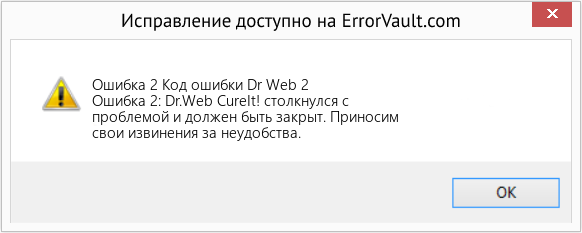
(Только для примера)
Причины Код ошибки Dr Web 2 — Ошибка 2
При разработке программного обеспечения программисты составляют код, предвидя возникновение ошибок. Однако идеальных проектов не бывает, поскольку ошибки можно ожидать даже при самом лучшем дизайне программы. Глюки могут произойти во время выполнения программы, если определенная ошибка не была обнаружена и устранена во время проектирования и тестирования.
Ошибки во время выполнения обычно вызваны несовместимостью программ, запущенных в одно и то же время. Они также могут возникать из-за проблем с памятью, плохого графического драйвера или заражения вирусом. Каким бы ни был случай, проблему необходимо решить немедленно, чтобы избежать дальнейших проблем. Ниже приведены способы устранения ошибки.
Методы исправления
Ошибки времени выполнения могут быть раздражающими и постоянными, но это не совсем безнадежно, существует возможность ремонта. Вот способы сделать это.
Если метод ремонта вам подошел, пожалуйста, нажмите кнопку upvote слева от ответа, это позволит другим пользователям узнать, какой метод ремонта на данный момент работает лучше всего.
Обратите внимание: ни ErrorVault.com, ни его авторы не несут ответственности за результаты действий, предпринятых при использовании любого из методов ремонта, перечисленных на этой странице — вы выполняете эти шаги на свой страх и риск.
Метод 1 — Закройте конфликтующие программы
Когда вы получаете ошибку во время выполнения, имейте в виду, что это происходит из-за программ, которые конфликтуют друг с другом. Первое, что вы можете сделать, чтобы решить проблему, — это остановить эти конфликтующие программы.
- Откройте диспетчер задач, одновременно нажав Ctrl-Alt-Del. Это позволит вам увидеть список запущенных в данный момент программ.
- Перейдите на вкладку «Процессы» и остановите программы одну за другой, выделив каждую программу и нажав кнопку «Завершить процесс».
- Вам нужно будет следить за тем, будет ли сообщение об ошибке появляться каждый раз при остановке процесса.
- Как только вы определите, какая программа вызывает ошибку, вы можете перейти к следующему этапу устранения неполадок, переустановив приложение.
Метод 2 — Обновите / переустановите конфликтующие программы
Использование панели управления
- В Windows 7 нажмите кнопку «Пуск», затем нажмите «Панель управления», затем «Удалить программу».
- В Windows 8 нажмите кнопку «Пуск», затем прокрутите вниз и нажмите «Дополнительные настройки», затем нажмите «Панель управления»> «Удалить программу».
- Для Windows 10 просто введите «Панель управления» в поле поиска и щелкните результат, затем нажмите «Удалить программу».
- В разделе «Программы и компоненты» щелкните проблемную программу и нажмите «Обновить» или «Удалить».
- Если вы выбрали обновление, вам просто нужно будет следовать подсказке, чтобы завершить процесс, однако, если вы выбрали «Удалить», вы будете следовать подсказке, чтобы удалить, а затем повторно загрузить или использовать установочный диск приложения для переустановки. программа.
Использование других методов
- В Windows 7 список всех установленных программ можно найти, нажав кнопку «Пуск» и наведя указатель мыши на список, отображаемый на вкладке. Вы можете увидеть в этом списке утилиту для удаления программы. Вы можете продолжить и удалить с помощью утилит, доступных на этой вкладке.
- В Windows 10 вы можете нажать «Пуск», затем «Настройка», а затем — «Приложения».
- Прокрутите вниз, чтобы увидеть список приложений и функций, установленных на вашем компьютере.
- Щелкните программу, которая вызывает ошибку времени выполнения, затем вы можете удалить ее или щелкнуть Дополнительные параметры, чтобы сбросить приложение.
Метод 3 — Обновите программу защиты от вирусов или загрузите и установите последнюю версию Центра обновления Windows.
Заражение вирусом, вызывающее ошибку выполнения на вашем компьютере, необходимо немедленно предотвратить, поместить в карантин или удалить. Убедитесь, что вы обновили свою антивирусную программу и выполнили тщательное сканирование компьютера или запустите Центр обновления Windows, чтобы получить последние определения вирусов и исправить их.
Метод 4 — Переустановите библиотеки времени выполнения
Вы можете получить сообщение об ошибке из-за обновления, такого как пакет MS Visual C ++, который может быть установлен неправильно или полностью. Что вы можете сделать, так это удалить текущий пакет и установить новую копию.
- Удалите пакет, выбрав «Программы и компоненты», найдите и выделите распространяемый пакет Microsoft Visual C ++.
- Нажмите «Удалить» в верхней части списка и, когда это будет сделано, перезагрузите компьютер.
- Загрузите последний распространяемый пакет от Microsoft и установите его.
Метод 5 — Запустить очистку диска
Вы также можете столкнуться с ошибкой выполнения из-за очень нехватки свободного места на вашем компьютере.
- Вам следует подумать о резервном копировании файлов и освобождении места на жестком диске.
- Вы также можете очистить кеш и перезагрузить компьютер.
- Вы также можете запустить очистку диска, открыть окно проводника и щелкнуть правой кнопкой мыши по основному каталогу (обычно это C
- Щелкните «Свойства», а затем — «Очистка диска».
Метод 6 — Переустановите графический драйвер
Если ошибка связана с плохим графическим драйвером, вы можете сделать следующее:
- Откройте диспетчер устройств и найдите драйвер видеокарты.
- Щелкните правой кнопкой мыши драйвер видеокарты, затем нажмите «Удалить», затем перезагрузите компьютер.
Метод 7 — Ошибка выполнения, связанная с IE
Если полученная ошибка связана с Internet Explorer, вы можете сделать следующее:
- Сбросьте настройки браузера.
- В Windows 7 вы можете нажать «Пуск», перейти в «Панель управления» и нажать «Свойства обозревателя» слева. Затем вы можете перейти на вкладку «Дополнительно» и нажать кнопку «Сброс».
- Для Windows 8 и 10 вы можете нажать «Поиск» и ввести «Свойства обозревателя», затем перейти на вкладку «Дополнительно» и нажать «Сброс».
- Отключить отладку скриптов и уведомления об ошибках.
- В том же окне «Свойства обозревателя» можно перейти на вкладку «Дополнительно» и найти пункт «Отключить отладку сценария».
- Установите флажок в переключателе.
- Одновременно снимите флажок «Отображать уведомление о каждой ошибке сценария», затем нажмите «Применить» и «ОК», затем перезагрузите компьютер.
Если эти быстрые исправления не работают, вы всегда можете сделать резервную копию файлов и запустить восстановление на вашем компьютере. Однако вы можете сделать это позже, когда перечисленные здесь решения не сработают.
Другие языки:
How to fix Error 2 (Dr Web Error Code 2) — Error 2: Dr.Web CureIt! has encountered a problem and needs to close. We are sorry for the inconvenience.
Wie beheben Fehler 2 (Dr. Web-Fehlercode 2) — Fehler 2: Dr.Web CureIt! hat ein Problem festgestellt und muss geschlossen werden. Wir entschuldigen uns für die Unannehmlichkeiten.
Come fissare Errore 2 (Codice di errore Dr Web 2) — Errore 2: Dr.Web CureIt! ha riscontrato un problema e deve essere chiuso. Ci scusiamo per l’inconveniente.
Hoe maak je Fout 2 (Dr Web-foutcode 2) — Fout 2: Dr.Web CureIt! er is een probleem opgetreden en moet worden afgesloten. Excuses voor het ongemak.
Comment réparer Erreur 2 (Code d’erreur 2 du Dr Web) — Erreur 2 : Dr.Web CureIt ! a rencontré un problème et doit fermer. Nous sommes désolés du dérangement.
어떻게 고치는 지 오류 2 (Dr 웹 오류 코드 2) — 오류 2: Dr.Web 큐어잇! 문제가 발생하여 종료해야 합니다. 불편을 끼쳐드려 죄송합니다.
Como corrigir o Erro 2 (Código de erro 2 do Dr. Web) — Erro 2: Dr.Web CureIt! encontrou um problema e precisa ser fechado. Lamentamos o inconveniente.
Hur man åtgärdar Fel 2 (Dr Web Error Code 2) — Fel 2: Dr.Web CureIt! har stött på ett problem och måste stängas. Vi är ledsna för besväret.
Jak naprawić Błąd 2 (Kod błędu Dr Web 2) — Błąd 2: Dr.Web CureIt! napotkał problem i musi zostać zamknięty. Przepraszamy za niedogodności.
Cómo arreglar Error 2 (Código de error 2 de Dr Web) — Error 2: Dr.Web CureIt! ha encontrado un problema y necesita cerrarse. Lamentamos las molestias.
![]() Об авторе: Фил Харт является участником сообщества Microsoft с 2010 года. С текущим количеством баллов более 100 000 он внес более 3000 ответов на форумах Microsoft Support и создал почти 200 новых справочных статей в Technet Wiki.
Об авторе: Фил Харт является участником сообщества Microsoft с 2010 года. С текущим количеством баллов более 100 000 он внес более 3000 ответов на форумах Microsoft Support и создал почти 200 новых справочных статей в Technet Wiki.
Следуйте за нами: ![]()
![]()
![]()
Последнее обновление:
09/08/22 02:01 : Пользователь Windows 7 проголосовал за то, что метод восстановления 7 работает для него.
Рекомендуемый инструмент для ремонта:

Этот инструмент восстановления может устранить такие распространенные проблемы компьютера, как синие экраны, сбои и замораживание, отсутствующие DLL-файлы, а также устранить повреждения от вредоносных программ/вирусов и многое другое путем замены поврежденных и отсутствующих системных файлов.
ШАГ 1:
Нажмите здесь, чтобы скачать и установите средство восстановления Windows.
ШАГ 2:
Нажмите на Start Scan и позвольте ему проанализировать ваше устройство.
ШАГ 3:
Нажмите на Repair All, чтобы устранить все обнаруженные проблемы.
СКАЧАТЬ СЕЙЧАС
Совместимость

Требования
1 Ghz CPU, 512 MB RAM, 40 GB HDD
Эта загрузка предлагает неограниченное бесплатное сканирование ПК с Windows. Полное восстановление системы начинается от $19,95.
ID статьи: ACX03804RU
Применяется к: Windows 10, Windows 8.1, Windows 7, Windows Vista, Windows XP, Windows 2000
Совет по увеличению скорости #32
Программы быстрого копирования для использования:
Windows может работать медленно, если вы копируете большое количество файлов по сети. К счастью, есть программы, которые можно использовать для быстрого и эффективного массового копирования. Помимо скорости работы, эти программы также могут эффективно обрабатывать конфликты файлов и другие ошибки.
Нажмите здесь, чтобы узнать о другом способе ускорения работы ПК под управлением Windows
В общем на каждый косяк DrWEB писать отдельный пост мне не хочется, поэтому соберу всё в кучу. Возможно кому-то это поможет решить проблему, а кто-то откажется от приобретения сего говна. Речь пойдёт о DrWEB Security Space v11, поехали…
| № | проблема | решение |
|---|---|---|
| 1 | раздражает постоянная необходимость включения административного режима. Пока он оттормозится, спросит подтверждения, загрузится с административными правами — полвека пройдёт | нет |
| 2 | При настройке удаленного управления задаётся пароль. Так вот этот пароль не то что не шифруется, а показывается всем на обозрение особо-крупным шрифтом! Это чё за хрень?! Приходится придумывать свой уникальный пароль на каждую машину, чтобы пользователь нинароком не получил доступ ко всем антивирусам сети. Весьма неудобно | нет |
| 3 | Когда выбираешь источник обновления — Локальная или сетевая папка, заполняются поля Имя пользователя и Пароль для доступа к сетевому ресурсу. По идее этот пароль ставится на ресурс чтобы кто-ни попадя не мог получить к нему доступ. Вводя этот паролдь куда-либо, мы надеемся что он будет зашифрован и никто его не увидит. Но это же доктор вэб! Рядом с полем пароля есть кнопочка с глазиком, нажав на которую, любой желающий может увидеть пароль! Хорошо если по этому паролю в сети будут доступны только обновления drWEB да и то с правами только чтение, а если есть права на запись? а если это пароль локального админа удалённого компа? а если этот пароль локального админа всех компов сети? и так далее… И куда только смотрел ФСТЭК сертифицируя его. В общем расслабляться нам нельзя. | нет |
| 4 | При попытке обновления из Локальной или сетевой папки пишет мол ошибка обновления, код ошибки 2. Чё за код ошибки 2 — понять невозможно, в интернете даже на официальном форуме ничего толкового не написано, хотя судя по всему эта проблема у людей встречается довольно часто. Задание логина и пароля что в настройках антивируса, что в проводнике не дают результатов (через проводник указанная папка открывается без проблем, пароль для доступа — запомнен). | Переустановка антивируса, лицензии, смена пароля — не помогают. Единственное верное решение раздавать обновления через порт 8080 (пункт Антивирусная сеть в меню Источник обновления). Хотя этот порт я иногда использую в других приложениях — менять я его не пробовал — боюсь. Вдруг всё накроется, это же доктор вэб… |
| 5 | Раздражает что SpIDer Gate блокорует, кроме действительно вредоносного контента, огромную кучу безобидных сайтов. А отсутствие кнопки типа Принять риск и продолжить делает сёрфинг просто невыносимым (добавлять каждый сайт в доверенную зону — легче повеситься). Приходится вовсе отключать данный модуль тем самым подвергая свой компьютер опасности. Очень плохо. | нет |
| 6 | Брандмауэр DrWEB — это вообщё ПЕСНЯ!!! Нереальное какое-то количество багов и глюков с которыми мне пришлось столкнуться, тысячи мёртвых нервных клеток, всё это просто невозможно описать. Не удивительно что в установке по-умолчанию галочка Установить брандмауэр убрана. Подозреваю что этот брандмауэр сделан для номинального расширения функционала, поэтому антивирус проходит по всем требованиям закупки по 44ФЗ. Это очень гнусно | нет |
| 7 | Удивительный косяк встретил я при установке этого чуда на один из компьютеров. При запуске дистрибутива вываливается сообщение «Цифровая подпись дистрибутива повреждена» и хоть ты тресни! Ни как его не победить, скачивание нового дистриба не помогает. Хотя этот же дистрибутив нормально ставится на других компьютерах. Мне так и не удалось его установить. | решения я так и не нашёл, на официальном форуме как-обычно — льют воду |
| 8 | Ещё один удивительный и назойливый косяк заключается в том что каждое утро drWEB напоминает что активирована пробная версия и предлагает купить лицензию. Всё бы ничего, но он уже активирован купленной лицензией на два года вперёд, и, самое интересное, что он вполне адекватно прописывает владельца лицензии и дату её окончания | решения я не нашёл, лицензию переустанавливать — не помогло, переустанавливать антивирус — лень и не факт что поможет |
| 9 | Совершенно внезапно после очередной перезагрузки антивирус отказался включать модули SpIDer Gate и SpIDer Mail! До окончания лицензии — ровно 600 дней. Чё делать — фиг знает… | лицензию переустанавливал, переустанавливал сам антивирус, перезагружался несметное количество раз… Всё бесполезно. Официальный форум как всегда радует, пишут мол после перезагрузки всё начинает работать, и ничего кроме этого. Ага, вот у человека якобы возникла такая ситуация, он залез на форум, долго в нем общался, а под конец написал мол спасибо, перезагрузка помогла! Писец! Я бы первым делом перезагрузился, а потом уже писал на форумах. Кароче такое ощущение что докторвэбовцы сами задают и отвечают на свои вопросы. А политика техподдержки сводится к отмахиванию, дескать перезагрузитесь, переустановите доктор вэб или снесите нафиг систему и установите все заново. P.S.: Абсолютно удивительным образом через несколько часов само всё заработало!!! О_о |
| 10 | В Инструментах -> Антивирусная сеть — доктор вэб не видит половину компьютеров, хотя они все находятся в одной подсети. А половина компьютеров, которые отсутствуют в антивирусной сети не могут обновляться из ресурсов отличных от интернет-серверов доктора вэба | Итог моих мучений читайте тут: https://knasys.ru/создание-зеркала-обновления-dr-web/ |
| 11 | Доктор веб не умеет считать время. После очередной загрузки обновлений он просит перезагрузить компьютер, ставлю напомнить через 4 часа — чтобы не отвлекал меня от работы. Этого мудака самое большое на полчаса хватает, затем снова начинает маячить со своей перезагрузкой. Очень раздражает такая назойливость | нет |
| 12 | Когда через антивирусную сеть подключаешься к удаленному антивирусу, надо вводить пароль, при этом не отображается раскладка клавиатуры и чтобы узнать на каком же ты набираешь языке, нужно взять мышку, прицелиться на глаз, нажать на него. Если раскладка не та, то нужно всё стирать и набирать заново, что влечет за собой неоправданные трудозатраты =). Вот никакой заботы о пользователях. | нет |
| 13 | На большинстве компьютеров ценой неимоверных усилий (такое ощущение, что я на работу хожу только чтобы воевать с доктором вебом (65 компьютеров в организации)) я всё-таки добился нормального обновления через антивирусную сеть, но остались уникумы, которые при обновлении выкидывают ошибку 9. На официальном форуме как обычно ничего толкового — говорят без вариантов — отключены административные ресурсы. Но у мена-то они включены. Да и зачем они нужны, когда обновление идёт через HTTP — непонятно. На других сайтах по запросу выдаёт в основном одни вирусы. Капец | Нашёл удивительныю закономерность — если на удалённом компьютере Dr.WEB установлен с брандмауэром, то он не может обновляться через зеркало обновлений в сети (то ошибка 9, то 2). Хм, пошёл переустанавливать… |
| 14 | В антивирусной сети бесследно исчезают компьютеры. Вот только что был компьютер, через пару минут уже нету. Кнопка плюсик не помогает (я вообще ни разу не замечал чтобы она помогала). Удалённый компьютер как работал, так и работает. Мистика | не могу решить проблему |
| 15 | Возникла необходимость быстренько установить VipNET для рабочих нужд, ставлю — в итоге ошибка: iplircontrol: служба windows не найдена status 238. И так, и сяк пробовал — не помогает, затем открыл мануал, а там… Выдержка из мануала: Если у вас перед установкой ПО VipNet Client был установлен антивирус Dr.Web, то возможно именно он заблокировал данную службу при установке ПО VipNet Client. Удалите VipNet Client, перезагрузитесь. Затем полностью удалите антивирус, снова перезагрузите компьютер. Установите сначала VipNet Client и лишь затем Dr. Web но без сетевого монитора. Хренов же ты ёжик, и ведь ни какой-нибудь там антивирус, а доктор вэб!!! Ну это и не удивительно… |
В общем у меня был установлен доктор вэб и я установил VipNET, получил ошибку iplircontrol: служба windows не найдена status 238. Захожу в доктора веба, в исключения для папок добавляю путь C:Program Files)InfoTeCSViPNet Client. В исключения приложений добавляю два приложения: C:Program FilesInfoTeCSViPNet Clientmonitsrv.exe и C:Program FilesInfoTeCSViPNet ClientMonitor.exe Далее отключаем все компоненты защиты доктора и переустанавливаю VipNET в ту же папку, перезагружаемся. |
И в догонку — ещё парочка:
| проблема и решение |
|---|
| Dr WEB не пропускает пинги |
| Доктор Веб заблокировал соединение |
| Внимание! Жёсткий косяк антивируса Dr.WEB! |
(Просмотрено 14 564 раз, 1 раз за сегодня)

Обновлено: 28.01.2023
Помогите с проблемой. Сегодня ночью установилось какое-то критическое обновление и вот сейчас заметил случайно, что в антивирусе были отключены все компоненты защиты и самозащита. Всё включил передвижением бегунка вправо.
Изменение настроек защищено паролем. Сам не отключал ничего. Лицензия действительна (осталось 34 дня).
Что делать? Чую, что нужно выслать какие-то логи, но какие и откуда их взять?
ДР 1.jpg 33,55К 0 Скачано раз ДР 2.jpg 34,25К 0 Скачано раз
Прочитать справку как правильно создавать зеркала и указывать путь к ним!
Прочитать соседние темы про это — уже не раз обсуждалось!
И если у вас на всех ПК стоят одинаковые версии — используйте антивирусную сеть для обновления — ничего настраивать практически не надо — все сделает сам АВ. Только поставьте на том ПК, на котором будет зеркало, пароль на управление по АВ сети.
Будут проблемы: с описанием по шагам что делаете и как и лог с проблемной машины и с машины с зеркалом, где бы отражалась указанная проблема (укажите время конкретное когда воспроизводилась проблема). Можно для начал просто лог апдейтера.
Добрый день, в школу купили ваш антивирус, скачали дистрибутив с вашего сайта последний Drweb Security Space 9.0 Поставил на компьютеры его, все как бы нормально работает, успешно обновляется через интернет, но т.к. нас это не устраивает что все машины будут обновляться через интернет, было решено сделать на 1 компьютере зеркало обновлений. На выбранном компьютере в настройках зеркала обновлений указываю путь (копии обновлений хочу хранить на другом компьютере в сети), в поле путь прописываю: (прим.) «192.168.1.1drwebupd» нажимаю окей, далее жду обновить, но никаких копий на выбранном пути не создается !
И не должно.
Обновление идёт от System, а этот пользователь с сетью работать не имеет права.
Обращаться к зеркалу с правами пользователя, который имеет право на чтение из этого каталога.
PS
А почему Вы не используете ES?
—
меня вот что возмутило. что даже не начинают толком диалог сразу дампы. © alehas777
StenlyShram
Прочитать справку как правильно создавать зеркала и указывать путь к ним!
Прочитать соседние темы про это — уже не раз обсуждалось!
опираясь как было в касперском, а с ним никаких проблем не возникало, все гораздо проще и все работает. Но случилось так что закупили Др.веб и сразу проблемы.
И если у вас на всех ПК стоят одинаковые версии — используйте антивирусную сеть для обновления — ничего настраивать практически не надо — все сделает сам АВ. Только поставьте на том ПК, на котором будет зеркало, пароль на управление по АВ сети.
одинаковые, со свеже скачанного дистрибутива все ставилось. В пункте Антивирусная сеть, только 1 параметр для настройки, это активировать эту сеть и задать пароль, больше не увидел никаких настроек. Так дело в том что мне нужно чтобы из всех компьютеров только 1 обновлялся через интернет, при этом создавая зеркало на сетевом компьютере и чтобы все остальные компьютеры брали обновления с того сетевого компьютера где создается зеркало обновления.
И не должно.
Обновление идёт от System, а этот пользователь с сетью работать не имеет права.
ну как бы логин и пароль я тоже прописываю, тот под которым обычно захожу на него. И все равно не создает никаких зеркал.
Читайте также:
- Коды на скайблок роблокс
- God eater 2 rage burst читы
- Ассасин крид 3 читы
- Чит на кик игроков самп
- Коды dead rising 2 off the record коды
| Номер ошибки: | Ошибка 2 | |
| Название ошибки: | Dr Web Error Code 2 | |
| Описание ошибки: | Ошибка 2: Возникла ошибка в приложении Dr.Web CureIt!. Приложение будет закрыто. Приносим извинения за неудобства. | |
| Разработчик: | Doctor Web | |
| Программное обеспечение: | Dr.Web CureIt! | |
| Относится к: | Windows XP, Vista, 7, 8, 10, 11 |
Оценка «Dr Web Error Code 2»
Эксперты обычно называют «Dr Web Error Code 2» «ошибкой времени выполнения». Разработчики программного обеспечения, такие как SoftwareDeveloper, обычно работают через несколько этапов отладки, чтобы предотвратить и исправить ошибки, обнаруженные в конечном продукте до выпуска программного обеспечения для общественности. Хотя эти превентивные действия принимаются, иногда ошибки, такие как ошибка 2, будут пропущены.
Ошибка 2 также отображается как «Dr Web Error Code 2». Это распространенная ошибка, которая может возникнуть после установки программного обеспечения. После возникновения ошибки 2 пользователь программного обеспечения имеет возможность сообщить разработчику об этой проблеме. Затем они исправляют дефектные области кода и сделают обновление доступным для загрузки. В результате разработчик может использовать пакеты обновлений для Dr.Web CureIt!, доступные с их веб-сайта (или автоматическую загрузку), чтобы устранить эти ошибки 2 проблемы и другие ошибки.
Что вызывает ошибку 2 во время выполнения?
Проблема с исходным кодом Dr.Web CureIt! приведет к этому «Dr Web Error Code 2», чаще всего на этапе запуска. Следующие три наиболее значимые причины ошибок выполнения ошибки 2 включают в себя:
Ошибка 2 Crash — Ошибка 2 может привести к полному замораживанию программы, что не позволяет вам что-либо делать. Это возникает, когда Dr.Web CureIt! не реагирует на ввод должным образом или не знает, какой вывод требуется взамен.
Утечка памяти «Dr Web Error Code 2» — когда происходит утечка памяти Dr.Web CureIt!, это приведет к вялой работе операционной системы из-за нехватки системных ресурсов. Возможные причины включают сбой Doctor Web для девыделения памяти в программе или когда плохой код выполняет «бесконечный цикл».
Ошибка 2 Logic Error — логическая ошибка Dr.Web CureIt! возникает, когда она производит неправильный вывод, несмотря на то, что пользователь предоставляет правильный ввод. Обычные причины этой проблемы связаны с ошибками в обработке данных.
Такие проблемы Dr Web Error Code 2 обычно вызваны повреждением файла, связанного с Dr.Web CureIt!, или, в некоторых случаях, его случайным или намеренным удалением. Для устранения неполадок, связанных с файлом Doctor Web, большинство профессионалов ПК заменят файл на соответствующую версию. Более того, поддержание чистоты реестра и его оптимизация позволит предотвратить указание неверного пути к файлу (например Dr Web Error Code 2) и ссылок на расширения файлов. По этой причине мы рекомендуем регулярно выполнять очистку сканирования реестра.
Классические проблемы Dr Web Error Code 2
Наиболее распространенные ошибки Dr Web Error Code 2, которые могут возникнуть на компьютере под управлением Windows, перечислены ниже:
- «Ошибка Dr Web Error Code 2. «
- «Недопустимая программа Win32: Dr Web Error Code 2»
- «Извините, Dr Web Error Code 2 столкнулся с проблемой. «
- «Dr Web Error Code 2 не может быть найден. «
- «Dr Web Error Code 2 не может быть найден. «
- «Ошибка запуска программы: Dr Web Error Code 2.»
- «Dr Web Error Code 2 не работает. «
- «Dr Web Error Code 2 выйти. «
- «Неверный путь к приложению: Dr Web Error Code 2.»
Ошибки Dr Web Error Code 2 EXE возникают во время установки Dr.Web CureIt!, при запуске приложений, связанных с Dr Web Error Code 2 (Dr.Web CureIt!), во время запуска или завершения работы или во время установки ОС Windows. Документирование проблем Dr Web Error Code 2 в Dr.Web CureIt! является ключевым для определения причины проблем с электронной Windows и сообщения о них в Doctor Web.
Корень проблем Dr Web Error Code 2
Заражение вредоносными программами, недопустимые записи реестра Dr.Web CureIt! или отсутствующие или поврежденные файлы Dr Web Error Code 2 могут создать эти ошибки Dr Web Error Code 2.
Особенно ошибки Dr Web Error Code 2 проистекают из:
- Недопустимый Dr Web Error Code 2 или поврежденный раздел реестра.
- Загрязненный вирусом и поврежденный Dr Web Error Code 2.
- Другая программа злонамеренно или по ошибке удалила файлы, связанные с Dr Web Error Code 2.
- Другое приложение, конфликтующее с Dr Web Error Code 2 или другими общими ссылками.
- Поврежденная установка или загрузка Dr.Web CureIt! (Dr Web Error Code 2).
Продукт Solvusoft
Загрузка
WinThruster 2022 — Проверьте свой компьютер на наличие ошибок.
Совместима с Windows 2000, XP, Vista, 7, 8, 10 и 11
Установить необязательные продукты — WinThruster (Solvusoft) | Лицензия | Политика защиты личных сведений | Условия | Удаление
Антивирус – это обязательная программа для всех компьютеров, с целью безопасной работы. Однако, для максимальной защиты, антивирус должен каждый день обновляться, а то и несколько раз на день, чтобы подгружать новые данные о вирусах и не упустить из виду новую угрозу. Функция автоматического обновления вирусных баз включена в каждый антивирус и Dr.Web не является тому исключением. Но что делать, если по каким-то причинам у вас перестал обновляться Доктор Веб? Можно ли самостоятельно устранить ошибку и наладить работу антивируса для защиты своего компьютера?
Содержание
- Почему не обновляется Dr.Web
- Способы решения проблемы
- Восстановление или перезагрузка программы
- Обновление вручную
- Устранение ошибок диска
- Обращение в техподдержку
Самой популярной причиной, почему антивирус не обновляется – это отсутствие интернет-соединения. Ведь вирусные базы берутся из сервера компании при помощи подключения к интернету. Еще одной причиной приостановки обновления антивируса является срок окончания лицензии программы. Но если вы точно уверены, что Dr.Веб исправно работал, лицензия не просрочена, вы самостоятельно не отключали обновление и компьютер подключен к интернету, то в чем же может быть проблема? Антивирус в результате системного сбоя может прекратить обновляться в привычном режиме, если произошло нарушение в скриптах, часть их повреждена и как результат – ошибка репозитория. Поэтому исправлять подобный сбой придется вручную.
Способы решения проблемы
Если вы столкнулись с ошибкой репозитория или другими словами ошибка 10, которая отвечает за обновление антивируса, то не стоит впадать в панику, реанимировать Доктор Веб вы сможете самостоятельно. Для этого ознакомьтесь с каждым из способов и выберите для себя оптимальный.
Восстановление или перезагрузка программы
Простым, но иногда действенным способом является перезапуск программы. Для этого нажмите на значок антивирус в правом нижнем углу панели и среди доступных функций, выберите выход. Теперь запустите утилиту и попробуйте нажать «Обновление». Если такой метод не сработал, тогда возьмемся за восстановление Доктора Web при помощи стандартных инструментов Windows:
- Нажимаете на кнопку «Пуск».
- Справа выбираете «Панель управления» или «Параметры» (далее «Система»), в зависимости от версии системы.
- В меню системы выбираете раздел «Программы» или «Установка и удаление программ».
- Переходите в него, после чего на экране появляется список всех приложений на компьютере.
- Выбираете «Dr.Web» и вверху нажимаете «Изменить», а после «Восстановить».
- На экране запустится процесс сканирования файлов программы.
Когда процесс восстановления антивируса завершится, обязательно перезагрузите компьютер и проверьте исправность обновления.
Обновление вручную
Если первый способ вам не помог, а вы хотите здесь и сейчас произвести обновление Dr.Веба, то в программе доступна функция ручного обновления. Что она подразумевает? Вам необходимо самостоятельно сохранить в отдельную папку на компьютере последнюю версию обновлений вирусных баз, а после в настройках антивируса указать место, откуда необходимо подтянуть обновление. Делается это следующим образом:
- Запустите Доктор Web.
- В левом нижнем углу интерфейса программы нажмите на замочек, чтобы он открылся, после справа выбираете «Настройки» (значок шестеренки).
- Переходите в раздел «Основные», а потом выбираете раздел «Обновление».
- В пункте «Источник обновлений» нужно внизу нажать на кнопку «Изменить» и выбрать следующий тип «Локальная или сетевая папка».
- Далее нажимаете «Обзор» и указываете папку на компьютере, где вы сохранили пакет последней вирусной базы.
- Нажимаете «Ок» и запускаете обновление.
При реализации такого метода обязательно выключите интернет, чтобы программа не пыталась каждую секунду связаться с сервером для автоматического обновления. Однако вы должны понимать, что такой способ поможет решить проблему с обновлением Доктора Web в одноразовом порядке, то есть, чтобы поддерживать актуальную версию антивирусных баз, вам нужно каждый раз скачивать новый пакет и помещать его в папку, откуда антивирус подтягивает обновления. Поэтому для надежной защиты компьютера нужно исправить эту проблему и вернуть автоматическое обновление Dr.Web.
Устранение ошибок диска
Теперь переходим к более сложному способу исправления ошибки обновления, однако, по отзывам многих пользователей, именно он оказался наиболее эффективным. Итак, что здесь нужно сделать? Если антивирус Доктор Web перестал обновляться без видимых на то причин, то возможно, что в момент системного сбоя повредились файлы на Локальном диске. Переходим к решению проблемы:
- Сначала запускаем проверку исправности жесткого диска. Открываете меню компьютера, на «Локальный диск C» ставите мышкой и переходите в «Свойства» при помощи правой кнопки.
- Далее выбираете «Сервис», а после «Проверить».
- Ждете окончания сканирования.
Если в результатах проверки система требует исправить неполадки, то переходим к действиям. В первую очередь нам нужно отключить в антивирусе такие компоненты, как «Самозащита» и «Превентивная защита», так как именно эти модули отвечают за внесение изменений в программу, а после перенастроить программу:
- Сначала отключите интернет.
- Справа на панели нажмите на иконку «Web».
- Открываете доступ к изменению настроек – нажимаете на замочек в левом нижнем углу, чтобы он открылся.
- Переходите в раздел «Компоненты защиты».
- Напротив пункта «Превентивная защита», переводим ползунок в неактивное положение.
- Теперь возвращаемся в меню настроек и выбираем раздел «Основные», и таким же образом деактивируем модуль «Самозащита».
- Далее повторяем шаги из первого способа по восстановлению программы, через меню «Пуск», «Установка и удаление программ» или «Система», в зависимости от платформы.
- Перезагружаете компьютер и проверяете на исправность – начинается автоматического обновление Доктора Web или нет.
Если данный способ помог исправить проблему, то обязательно верните прежние настройки антивирусу – включите «превентивную защиту» и модуль «Самозащита».
А если результат проверки не выявил отклонений в жестком диске или восстановление программы не помогло, то остается только одни вариант – переустановить антивирус Доктор Web. Для переустановки необходимо полностью удалить программу и заново ее установить. Чтобы после удаления утилиты не возникло проблем, и не сохранились остаточные файлы, необходимо дополнительно реестр. Если вы не знаете, как это делать, то просто воспользуйтесь специальными очищающими утилитами, например, CCleaner или Master Clean, которые не только почистят компьютер от мусора, но помогают правильно провести процесс деинсталляции. Также для этих целей существует специально разработанная программа от компании Dr.Веб – Web Remover.
Обращение в техподдержку
Ну и последний вариант, который спасает при неэффективности всех предыдущих, это обращение в техподдержку сервиса Dr.Web. Специалисты технической службы помогут разобраться с вашей проблемой и предложат ее устранение. Однако процесс обращения в техподдержку заточен в виде отправки специального отчета, а не как это обычно бывает в виде написания обращения. То есть, вам нужно воспользоваться приложением DwSysInfo, где формируется отчет об ошибке работы антивируса и отсылается в компанию. После рассмотрения с вами связывается сотрудник сервиса и устраняет проблему. Преимущества обращения в техподдержку является и то, что специалист может получить дистанционный доступ к вашему компьютеру и «напрямую» настроить автоматическое обновление.
( 1 оценка, среднее 5 из 5 )
Ошибки, связанные с лицензией
Ошибка 0
Невозможно зарегистрировать лицензию через Мастер регистрации с помощью лицензионного кода, нужен ключевой файл. Проблема актуальна для ПК под управлением Windows XP.
Решение:
Из-за ограничений Windows XP активация лицензии непосредственно через Мастер регистрации антивируса в настоящее время невозможна. Пройдите по ссылке Регистрация серийного номера, зарегистрируйте лицензию и подтвердите отправку ключевого файла на ваш электронный адрес. После регистрации на указанный вами при первой регистрации адрес придет электронное письмо с ключевым файлом, который и нужно будет указать в Мастере регистрации антивируса.
Если у вас еще не установлен Dr.Web версии 11.5, настоятельно рекомендуем скачать с нашего сайта ее дистрибутив и установить в системе вместо устаревшей версии.
Операционная система Windows XP катастрофически устарела. В ней имеются незакрытые уязвимости, через которые легко могут проникать новые вредоносные программы, еще не попавшие в базы антивирусов. Компания Microsoft с апреля 2014 года полностью прекратила поддержку Windows XP. Это означает, что для данной системы практически полностью прекращен выпуск обновлений, исправляющих обнаруживаемые в системе уязвимости, так что обеспечить надежную защиту этой ОС сегодня практически невозможно.
Для работы в интернете (особенно если на компьютере ведется работа с банковскими или платежными системами) настоятельно рекомендуем использовать компьютеры с более современными и более безопасными версиями Windows или перевести работу с интернетом и платежными системами на ПК под управлением Linux или macOS. Если же по какой-то причине необходимо использование именно Windows XP, нужно обязательно установить в системе все выпущенные для нее обновления, а также соответствующими техническими средствами ограничить доступ с этого компьютера в интернет только необходимыми для работы сайтами.
Ошибки 2, 5, 9, 13, 22, 38, 62, 71, 90, 125, 999-1018, 1900
Ошибка при взаимодействии с сервисом.
Решение:
Попробуйте повторить попытку позже или обратитесь в службу технической поддержки, приложив к запросу отчет утилиты DwSysInfo.
Как создать отчет SysInfo?
Ошибка 12
Лицензия заблокирована.
Чаще всего ошибка возникает по следующим причинам:
- Лицензия не активирована.
Решение:
Активируйте новую лицензию в Менеджере лицензий Dr.Web и удалите из него истекшую (или заблокированную) лицензию. В списке лицензий должна остаться только одна, действующая лицензия.
- После переустановки антивируса он активируется старой, уже продленной лицензией.
Решение:
Если вы приобрели продление лицензии, то она автоматически блокируется, а оставшийся срок ее действия прибавляется к сроку действия новой лицензии. То есть при попытке активировать антивирус старой лицензией возникает ошибка. Укажите новую лицензию при регистрации антивируса или укажите новую лицензию в качестве основной в Менеджере лицензий.
- Лицензия была использована ранее на другом ПК. Такое случается, когда по ошибке было приобретено продление на 1 ПК на 2 года при необходимости защитить 2 ПК.
Решение:
Обратитесь в службу технической поддержки с запросом на разделение лицензии. К запросу приложите документы, подтверждающие, что вы являетесь владельцем лицензии.
Внимание! После разделения лицензии (2 года /1 ПК) она будет заблокирована, а взамен вы получите две новых лицензии (2 ПК / 1 год).
Ошибка 13
В Менеджере лицензий Dr.Web нет ни одной действующей лицензии.
Решение:
Зарегистрируйте новую лицензию в Менеджере лицензий Dr.Web.
Ошибка 105
С ошибкой могут столкнуться пользователи демолицензий. Cистемный хэш не совпадает с системным хэшем, с которым проводилась первичная активация (попытка использовать серийный номер демо на еще одном компьютере или после смены ОС).
Две основных причины:
- Демонстрационный период, соответствующий указанному серийному номеру, уже активирован на другом компьютере. Использование демоключа на двух ПК является нарушением условий использования демо.
Решение:
- Если другому вашему компьютеру нужна защита Dr.Web, запросите демо с него.
- Если на таком компьютере вы уже использовали право на одно демо в течение одного года, чтобы ваш компьютер не оставался без защиты Dr.Web, рекомендуем приобрести лицензию Dr.Web.
- Обновление ОС Windows. При этом ошибка чаще всего возникает на Windows 10 после установки очередного крупного обновления.
Решение:
Нужно заново оформить демонстрационный серийный номер на нашем сайте и активировать его.
Особенно часто ошибка возникает на Windows 10, так как к ней часто выходят обновления, меняющие номер версии, отчего антивирус перестает «узнавать» систему, но хэш ПК сохраняется, и повторно зарегистрировать лицензию нельзя.
Ошибка 400
Превышено количество попыток активации серийного номера.
Решение:
Активируйте серийный номер с помощью ключевого файла или отправьте письменную заявку в службу технической поддержки.
Ошибка 401
В качестве основания для продления указана уже продленная лицензия.
Решение:
Продлить лицензию можно только один раз, так что при попытке повторно указать ее сервер вернет ошибку 401. При следующем продлении указывать следует ту актуальную лицензию, с помощью которой продлевали предыдущую.
Для коробочных продуктов с двумя лицензиями:
Вторая лицензия в этом случае должна регистрироваться как новая, без бонуса за продление.
Ошибка 402
В качестве основания для продления указана заблокированная лицензия.
Решение:
Отправьте письменную заявку в службу технической поддержки.
Ошибка 404
Ошибка при вводе серийного номера. Её можно увидеть как в Менеджере лицензий, так и на официальном сайте.
Решение:
Проверьте правильность ввода серийного номера и соответствующего ему регистрационного e-mail. Попробуйте повторить попытку ввода чуть позже.
При необходимости отправьте письменную заявку в службу технической поддержки.
Ошибка 405
Неверный метод запроса.
Решение:
Отправьте письменную заявку в службу технической поддержки.
Ошибка 406
При продлении: предоставленные данные не совпадают с продлеваемым продуктом.
Решение:
Убедитесь в правильности введенного адреса e-mail (опечатки, ошибки в домене почты и т. д.). При необходимости отправьте письменную заявку в службу технической поддержки.
Ошибка 410
В качестве основания для продления была указана ещё не зарегистрированная лицензия.
Решение:
Зарегистрируйте лицензию, которую планируете продлевать.
a
Ошибка 415
В качестве основания для продления была указана ранее продлённая лицензия.
Решение:
Продлить лицензию можно только один раз. При следующем продлении указывать следует ту актуальную лицензию, с помощью которой продлевали предыдущую.
Ошибка 452
Невозможно обновить вирусные базы на Агентах при использовании Dr.Web Enterprise Security Suite. Проявляется после обновления лицензии — старая блокируется, а оставшееся время добавляется к новой лицензии. Но если новая лицензия не была распространена на станции, то Агенты на них не будут обновляться.
Решение:
Распространить действие новой лицензии на все станции Антивирусной сети.
Ошибки 500 — 501
Внутренняя ошибка сервера.
Решение:
Отправьте письменную заявку в службу технической поддержки.
Ошибка 592
Для демоверсий: с момента получения предыдущего демо прошло менее года.
Решение:
Чтобы ваш компьютер не оставался без защиты Dr.Web, рекомендуем приобрести лицензию Dr.Web.
Ошибка 607, 614
Ключ-приложение как основание для продления или получения демо неверен.
Решение:
Отправьте письменную заявку в службу технической поддержки.
Ошибка 615
В качестве основания для продления указана заблокированная лицензия.
Решение:
Отправьте письменную заявку в службу технической поддержки.
Ошибка 616
Серийный номер не соответствует продукту. Возникает, например, при попытке продлить лицензию на Антивирус Dr.Web для Linux с указанием ключевого файла от Dr.Web Mobile Security.
Решение:
Зарегистрируйте серийный номер через наш сайт, после чего на указанный e-mail будет отправлен лицензионный ключевой файл (drweb32.zip).
После этого можете повторить попытку активации, выбрав для неё использование ключевого файла.
Подробнее об активации с помощью ключевого файла можно прочитать в документации.
Ошибка 617, 618
В качестве основания для продления использована лицензия сроком менее 3 месяцев.
Решение:
Продлеваемая лицензия должна иметь период действия более 3 месяцев.
Ошибка 619
Число объектов продлеваемой лицензии не совпадает с числом объектов новой лицензии.
Решение:
Для продукта Dr.Web Enterprise Security Suite лицензия продления со скидкой предоставляется на число защищаемых объектов, не превышающее число защищаемых объектов, указанное в прежней (продлеваемой) лицензии. С общими условиями продления со скидкой можно ознакомиться по ссылке.
Ошибка 620
Ключ-приложение как основание для продления или получения демо неверен.
Решение:
Отправьте письменную заявку в службу технической поддержки.
Ошибка 621
Неверно введен серийный номер.
Решение:
Обратите внимание, что серийный номер необходимо вводить, используя заглавные буквы и знак «-» для разделения полей ключа.
Ошибка 623
Недопустимый адрес e-mail.
Решение:
Проверьте вводимый адрес на предмет опечаток. При необходимости отправьте письменную заявку в службу технической поддержки.
Ошибка 625
Два возможных варианта:
- Непредвиденная ошибка взаимодействия с лицензионным сервером.
Решение:
Отправьте письменную заявку в службу технической поддержки.
- В качестве основания для продления указана уже продленная лицензия.
Решение:
Продлить лицензию можно только один раз. При следующем продлении указывать следует ту актуальную лицензию, с помощью которой продлевали предыдущую.
Ошибка 626
Прикладываемая (в качестве основания для продления / получения бонуса) лицензия несовместима с продлеваемым продуктом.
Решение:
Отправьте письменную заявку в службу технической поддержки.
Ошибка 1403
Ошибка возникает в процессе приобретения продления, если в качестве основания указан номер уже продленной лицензии.
Решение:
Убедитесь, что используете в качестве основания для продления текущий серийный номер.
Ошибка 1404
Возникает после переустановки операционной системы / антивируса и повторной попытки регистрации серийного номера, если используемый до переустановки серийный номер был продлен. После продления старый серийный номер блокируется, и его больше нельзя использовать для активации программы, но оставшийся срок его действия добавляется к сроку новой лицензии.
Решение:
Чтобы активировать Dr.Web, используйте новый серийный номер, который вы получили после оплаты продления.
Если вы не можете найти свой серийный номер, воспользуйтесь сервисом его восстановления.
Ошибка 1405
Срок действия ключевого файла по указанному серийному номеру истек.
Решение:
Используйте актуальный серийный номер, если он у вас есть. В противном случае продлите истекшую лицензию или приобретите новую.
Ошибки >12000
Ошибки Microsoft Windows HTTP (WinHTTP). Возможно, неполадки с сетью, неправильная настройка сетевых соединений, неверные параметры прокси сервера.
Решение:
Для подробной диагностики обратитесь в службу технической поддержки, приложив к запросу отчет утилиты DwSysInfo.
Как создать отчет SysInfo?
Коды и описание ошибок для продуктов Dr.Web под Windows
Ошибки при установке
Семейство продуктов для Windows (Dr.Web Home Security Suite / Dr.Web Security Space), KATANA
Ошибка 1
Ошибка активации серийного номера через приложение.
Решение:
Попробуйте использовать ключевой файл вместо серийного номера.
Ключевой файл можно найти во вложении к письму о регистрации лицензии, его также можно получить по ссылке, использовав действующий серийный номер.
Если ошибка сохраняется, обратитесь в службу технической поддержки, приложив к запросу отчет утилиты DwSysInfo.
Как создать отчет SysInfo?
Ошибка 11
Не получилось отключить режим самозащиты.
Решение:
Убедитесь, что используется релизная версия инсталлятора (один из способов получить релизную версию — через Мастер скачиваний).
Если ошибка сохраняется, проведите проверку жесткого диска на наличие ошибок с помощью утилиты chkdsk:
- Вызовите командную строку от имени администратора. Для этого откройте Пуск → Все программы — Стандартные, нажмите правой кнопкой мыши на Командную строку. В открывшемся меню выберите Запуск от имени администратора.
- Для проверки диска C:/ выполните следующую команду:
chkdsk C: /F /R
Утилита предложит осуществить проверку диска C:/ при следующей загрузке компьютера. Согласитесь и перезагрузите компьютер. При загрузке начнется проверка диска. Отменять ее не нужно, необходимо дождаться окончания проверки.
Если ошибка сохраняется, обратитесь в службу технической поддержки, приложив к запросу отчет утилиты DwSysInfo.
Как создать отчет SysInfo?
Ошибка 13
Не получилось включить режим самозащиты.
Решение:
Обратитесь в службу технической поддержки, приложив к запросу отчет утилиты DwSysInfo.
Как создать отчет SysInfo?
Ошибка 16
Установка и работа антивируса невозможна.
Одна из вероятных причин — установке и работе антивируса препятствуют сторонние программы, наличие в системе других антивирусов или их следов после неудачной попытки удаления, вирусная активность.
Решение:
- Если в системе есть папка
C:ProgramDataDoctor Web, удалите ее.
(Как включить отображение скрытых и системных файлов?)- Откройте поисковую строку Windows через меню Пуск или сочетанием клавиш
Win+S. - Введите в поисковой строке «Параметры папок» и откройте этот раздел.
- Откройте вкладку Вид. В разделе Дополнительные параметры установите флажок Показывать скрытые файлы, папки и диски, снимите флажок Скрывать защищенные системные файлы, затем нажмите ОК.
- Откройте поисковую строку Windows через меню Пуск или сочетанием клавиш
- Проверьте наличие других установленных антивирусов в системе. Сторонний антивирус следует удалить штатными средствами Windows или соответствующей утилитой удаления. Если удаление завершается ошибкой, обратитесь в службу поддержки того антивируса, который вы использовали.
- Используйте бесплатную утилиту Dr.Web CureIt!, чтобы исключить влияние вирусов, блокирующих установку антивируса. Повторите попытку установки.
- Настройте запуск системы в режиме чистой загрузки, чтобы исключить влияние различного ПО на работу системы, следуя рекомендациям Microsoft. Для этого:
- На вкладках Службы и Автозагрузка снимите флажки со всех элементов, кроме Microsoft.
- Перезагрузите компьютер.
- После запуска системы в режиме чистой загрузки попробуйте установить антивирус еще раз.
Если ошибка сохраняется, обратитесь в службу технической поддержки, приложив к запросу отчет утилиты DwSysInfo.
Как создать отчет SysInfo?
Ошибка 32
Возникает при критических повреждениях, когда завершить установку или восстановить продукт по каким-то причинам уже невозможно.
Решение:
Исключите возможные проблемы с диском, на котором проводится установка, с помощью утилиты chkdsk:
- Вызовите командную строку от имени администратора. Для этого откройте Пуск → Все программы — Стандартные, нажмите правой кнопкой мыши на Командную строку. В открывшемся меню выберите Запуск от имени администратора.
- Для проверки диска C:/ выполните следующую команду:
chkdsk C: /F /R
Утилита предложит осуществить проверку диска C:/ при следующей загрузке компьютера. Согласитесь и перезагрузите компьютер. При загрузке начнется проверка диска. Отменять ее не нужно, необходимо дождаться окончания проверки.
Если антивирус присутствует в списке установленных приложений, выполните полное удаление антивируса штатными средствами системы. Если удаление не прошло, скачайте и запустите утилиту экстренного удаления. Перезагрузите компьютер и повторите установку.
Если ошибка сохраняется, обратитесь в службу технической поддержки, приложив к запросу отчет утилиты DwSysInfo.
Как создать отчет SysInfo?
Ошибка службы BFE при установке
Для функционирования некоторых компонентов программы Dr.Web необходимо наличие запущенной службы базового модуля фильтрации (BFE). В случае если данная служба отсутствует или повреждена, установка Dr.Web будет невозможна. Повреждение или отсутствие службы BFE может указывать на наличие угроз безопасности вашего компьютера.
Если попытка установки программы Dr.Web завершилась с ошибкой службы BFE, выполните следующие действия:
- Просканируйте систему при помощи лечащей утилиты CureIt! от компании «Доктор Веб». Скачать утилиту вы можете на сайте.
- Восстановите службу BFE. Для этого вы можете воспользоваться утилитой для устранения проблем в работе брандмауэра от компании Microsoft (для операционных систем Windows 7 и выше).
- Запустите Мастер установки Dr.Web и произведите установку согласно штатной процедуре, приведенной выше.
Если ошибка сохраняется, обратитесь в службу технической поддержки, приложив к запросу отчет утилиты DwSysInfo.
Как создать отчет SysInfo?
Корпоративные продукты (Dr.Web Enterprise Security Suite) — ошибки при установке Агента
Ошибка 140
Не получилось распаковать репозиторий в каталог %ProgramData%Doctor WebUpdaterrepo.
Возможные причины: следы предыдущих установок продукта и/или отсутствие прав на запись в директорию. Также к появлению ошибки могут привести проблемы непосредственно с дистрибутивом.
Решение:
- Проверьте, существует ли в системе каталог C:ProgramDataDoctor Web (каталог ProgramData по умолчанию является скрытым).
- Если каталог существует:
- проверьте, нет ли ограничений на запись для ProgramData и Doctor Web;
- проверьте, не менялся ли владелец каталога;
- попробуйте удалить каталог C:ProgramDataDoctor Web.
- Если проблема сохраняется, запустите утилиту удаления Dr.Web для Windows.
- После перезагрузки ОС попробуйте повторить установку.
- При повторении проблемы попробуйте заново загрузить дистрибутив и повторить установку.
Обратите внимание: установке также может препятствовать стороннее ПО.
Если установка по-прежнему завершается ошибкой, обратитесь в службу технической поддержки, приложив к запросу отчет утилиты DwSysInfo.
Как создать отчет SysInfo?
Ошибка 142
Не получилось записать значение InstallId в ветку HKLMSOFTWAREDoctor WebSettingsEs
Возможная причина: установке мешают следы модуля самозащиты в системе.
Решение:
- Скачайте и запустите утилиту удаления Dr.Web для Windows.
- Повторите попытку установки.
- Если ошибка сохраняется и/или запустить утилиту удаления не удается, обратитесь в службу технической поддержки, приложив к запросу отчет утилиты DwSysInfo.
Как создать отчет SysInfo?
Ошибки 144, 146
В подкаталогах репозитория отсутствует файл drwupsrv.exe.lzma нужной версии и разрядности (либо он не был загружен в случае установки по сети, либо не был распакован из дистрибутива).
Возможные причины: ошибки на жестком диске или нестабильное подключение к сети.
Решение:
- Проведите проверку жесткого диска на наличие ошибок с помощью штатной утилиты chkdsk.
- Откройте Пуск → Все программы → Стандартные. Щелкните правой кнопкой мыши пункт Командная строка и выберите Запуск от имени Администратора.
- Для проверки тома C: введите следующую команду:
chkdsk C: /F /R - При этом утилита предложит осуществить проверку диска «C:» при следующей загрузке. Согласитесь и перезагрузите ПК.
- Дождитесь окончания проверки и загрузки ОС.
- Скачайте и запустите утилиту удаления Dr.Web для Windows. После завершения ее работы перезагрузите компьютер.
- Повторите попытку установки антивируса.
Вы также можете использовать для установки полный инсталляционный пакет Агента.
Если ошибка сохраняется, обратитесь в службу технической поддержки, приложив к запросу отчет утилиты SysInfo.
Как создать отчет SysInfo?
Ошибки 150, 156
Не получилось записать изменения по адресу HKLMSOFTWAREDoctor WebInstalledComponents
Возможная причина: установке мешают следы приложения Dr.Web, установленного в системе ранее.
Решение:
- Скачайте и запустите утилиту удаления Dr.Web для Windows.
- Повторите попытку установки.
- Если ошибка сохраняется и/или применить утилиту не удается, обратитесь в службу технической поддержки, приложив к запросу отчет утилиты SysInfo.
Как создать отчет SysInfo?
Ошибка 162
Не удалось прочитать открытый ключ (drwcsd.pub).
Решение:
- Убедитесь, что используется релизная версия инсталлятора. В частности, проверьте актуальность репозитория по инструкции, по необходимости выполните обновление и повторите загрузку инсталлятора.
- Скопируйте файл drwcsd-certificate.pem (сертификат) или drwcsd.pub (открытый ключ) из каталога C:Program FilesDrWeb Serverwebmininstall в каталог, где лежит инсталлятор Агента Dr.Web.
- Попробуйте повторить установку, указав в качества адреса сервера его IP-адрес, а на запрос сертификата — сохранённый сертификат.
Если ошибка сохраняется, обратитесь в службу технической поддержки, приложив к запросу отчет утилиты SysInfo.
Как создать отчет SysInfo?
Ошибки 900, 902
Во время выполнения RunUpdaterAction произошла неизвестная ошибка.
Возможная причина: наличие в системе следов приложения Dr.Web.
Решение:
- Запустите утилиту удаления Dr.Web для Windows.
- Выполните перезагрузку ОС по требованию.
- Если ошибка сохраняется, проведите проверку жесткого диска на наличие ошибок с помощью утилиты chkdsk.
- Для проверки тома C: выполните команду:
chkdsk C: /F /R - Введите команду в окне командной строки Windows (нажмите сочетание клавиш Win+R → введите cmd → нажмите ОК) и нажмите Enter.
- При этом утилита предложит осуществить проверку диска «C:» при следующей загрузке. Согласитесь и перезагрузите ПК.
- Дождитесь окончания проверки и загрузки ОС.
- Перезагрузите ПК, перед запуском ОС начнется тестирование диска.
- Для проверки тома C: выполните команду:
Если ошибка сохраняется, обратитесь в службу технической поддержки, приложив к запросу отчет утилиты SysInfo.
Как создать отчет SysInfo?
Ошибка в работе антивируса после завершения установки
Установка завершается успешно, на иконке Dr.Web появляется желтый треугольник с восклицательным знаком. При наведении на значок можно увидеть текст «Ошибка» (после основной информации), в ленте уведомлений появится сообщение о сбое компонентов и предложение перезагрузить ПК.
Возможная причина: повреждены компоненты Агента.
Решение:
Проверьте актуальность репозитория на Сервере по инструкции, затем дождитесь получения Агентом ревизий. Если версии ревизий и там, и там актуальны — выполните восстановление антивируса штатными средствами ОС.
- Откройте Пуск → Панель управления → Программы и компоненты (аналогичный путь для вашей версии Windows) → выберите Dr.Web, нажмите сверху Изменить → Восстановить программу.
- После окончания восстановления перезагрузите ПК и проверьте работу обновления Dr.Web.
Если ошибка сохраняется, проведите проверку жесткого диска на наличие ошибок с помощью утилиты chkdsk. - Для проверки тома C: выполните команду:
chkdsk C: /F /R - Введите команду в окне командной строки Windows (нажмите сочетание клавиш Win+R → введите cmd → нажмите ОК) и нажмите Enter.
- При этом утилита предложит осуществить проверку диска «C:» при следующей загрузке. Согласитесь и перезагрузите ПК.
- Дождитесь окончания проверки и загрузки ОС.
- Перезагрузите ПК, перед запуском ОС начнется тестирование диска.
Если ошибка сохраняется, обратитесь в службу технической поддержки, приложив к запросу отчет утилиты SysInfo.
Как создать отчет
Корпоративные продукты (Dr.Web Enterprise Security Suite) — ошибки при установке Сервера
Ошибка 36
Не удалось обновить структуру базы данных до новой версии.
Решение:
Установка сервера с внутренней базой данных по умолчанию
- Установите Сервер Dr.Web с внутренней базой данных по умолчанию.
- Если установка прошла успешно, подключите вместо внутренней базы данных имеющуюся внешнюю.
Импорт базы данных внутренними средствами Сервера
- Сделайте экспорт базы данных при остановленном Сервере (подробнее про экспорт базы данных).
- Установите новый Сервер с чистой базой данных.
- После установки остановите работу Сервера.
- Импорт базы данных с обновлением структуры производится следующей командой:
drwcsd modexecdb database-import-and-upgrade <файл экспорта базы данных>
Если установка по-прежнему завершается ошибкой, обратитесь в службу технической поддержки, приложив к запросу отчет утилиты DwSysInfo.
Как создать отчет SysInfo?
Ошибка 40
Текст ошибки: «Не удалось инициализировать или очистить базу данных»
Возможные причины: база данных уже инициализирована (существует) или же внешняя база данных отсутствует/недоступна.
Решение:
Установка сервера с внутренней базой данных по умолчанию
- Установите Сервер Dr.Web с внутренней базой данных по умолчанию.
- Если установка прошла успешно, подключите вместо внутренней базы данных имеющуюся внешнюю.
Установка сервера с чистой внешней базой данных
Создайте или очистите уже созданную базу данных средствами СУБД. Руководство по подключению, а также по подготовке и настройке базы данных можно найти в документации. В процессе установки укажите параметры подключения к базе данных. Ее инициализация произойдет в процессе установки.
Убедитесь, что используется поддерживаемая версия СУБД. Если используется ODBC-драйвер — убедитесь, что установлена его свежая версия.
Пользователь, которым планируется подключаться к СУБД, должен быть ее владельцем.
Если новая база данных создается в СУБД Microsoft SQL — необходимо указать сортировку с учетом регистра (суффикс _CS) и с учетом диакритических знаков (суффикс _AS).
Если установка по-прежнему завершается ошибкой, обратитесь в службу технической поддержки, приложив к запросу отчет утилиты DwSysInfo.
Как создать отчет
Ошибки при обновлении
Ошибка 2
Может возникать по различным причинам.
Решение:
- Проверьте доступность сети.
- Проведите проверку жесткого диска на наличие ошибок с помощью утилиты chkdsk:
- Вызовите командную строку. Для этого нужно нажать сочетание клавиш Win+R → ввести cmd → нажать ОК
- Для проверки диска C:/ выполните следующую команду:
chkdsk C: /F /R
Утилита предложит осуществить проверку диска C:/ при следующей загрузке компьютера. Согласитесь и перезагрузите компьютер. При загрузке начнется проверка диска. Отменять ее не нужно, необходимо дождаться окончания проверки.
- Выполните восстановление антивируса. Откройте Пуск → Панель управления → Программы и компоненты (аналогичный путь для вашей версии Windows) → выберите Dr.Web, нажмите сверху Изменить → Восстановить программу.
После окончания восстановления перезагрузите компьютер и проверьте работу обновления Dr.Web. - Если ошибка возникла при обновлении по зеркалу — убедитесь что папка обновлений доступна.
- Если ошибка обновления сохранится, нажмите на значок Dr.Web справа внизу → Центр безопасности → значок замка слева снизу→ значок шестеренки справа сверху → Общие → Дополнительные настройки → Журнал → Изменить. Установите флажок Обновление Dr.Web, нажмите ОК. Закройте настройки, повторите попытку обновления. После появления ошибки сформируйте отчет, выбрав Поддержка → Перейти к мастеру отчетов → Создать отчет.
После этого обратитесь в службу технической поддержки, приложив к запросу созданный отчет. Затем аналогичным образом отключите ведение подробного отчета для модуля обновления (уберите флажок Обновление Dr.Web).
Ошибка 4
Может возникать по различным причинам.
Решение:
- Откройте меню Dr.Web, выберите пункт Лицензия. Убедитесь, что используется активная лицензия. Если в списке присутствуют записи о других лицензиях, кроме активной, удалите их.
- В некоторых случаях придется выполнить восстановление приложения штатными средствами. Для этого:
- Откройте Панель управления → раздел Программы или Программы и компоненты.
- Выберите из списка установленных программ антивирус Dr.Web, в верхней части открытого окна нажмите кнопку Изменить. В открывшемся окне выберите вариант Восстановить программу.
- После завершения процедуры восстановления перезагрузите компьютер и повторно проверьте работу обновлений.
- Если ошибка 4 найдена в логах — причина в переданном неверном параметре для апдейтера.
Если ошибка сохраняется, обратитесь в службу технической поддержки, приложив к запросу отчет утилиты DwSysInfo.
Как создать отчет SysInfo?
Ошибка 7
Обновление уже запущено (т.е. ошибку провоцирует повторный запуск). Может возникать по различным причинам.
Решение:
- Подождите несколько минут — этого должно хватить для завершения обновления.
- Проведите проверку жесткого диска на наличие ошибок с помощью утилиты chkdsk:
- Вызовите командную строку. Для этого нужно нажать сочетание клавиш Win+R → ввести cmd → нажать ОК
- Для проверки диска C:/ выполните следующую команду:
chkdsk C: /F /R
Утилита предложит осуществить проверку диска C:/ при следующей загрузке компьютера. Согласитесь и перезагрузите компьютер. При загрузке начнется проверка диска. Отменять ее не нужно, необходимо дождаться окончания проверки.
- Выполните восстановление антивируса. Откройте Пуск → Панель управления → Программы и компоненты (путь указан для ОС Windows 7 и выше. Путь к разделу в более ранних версиях Windows выглядит иначе) → выберите Dr.Web, нажмите сверху Изменить → Восстановить программу. После окончания восстановления перезагрузите компьютер и проверьте работу обновления Dr.Web.
Если установлена свежая версия антивируса, восстановление диска и антивируса проведено, но ошибка обновления сохраняется, то нажмите на значок Dr.Web справа внизу → Центр безопасности → значок замка → значок шестеренки → Общие → Дополнительные настройки → Журнал → Изменить. Установите флажок Обновление Dr.Web, нажмите ОК. Закройте настройки, повторите попытку обновления. После появления ошибки сформируйте отчет, выбрав Поддержка → Перейти к мастеру отчетов → Создать отчет.
После этого обратитесь в службу технической поддержки, приложив к запросу созданный отчет. Затем аналогичным образом отключите ведение подробного отчета для модуля обновления (уберите флажок Обновление Dr.Web).
Ошибка 8
Нет обновлений для текущих продуктов или компонентов. Не является ошибкой.
Ошибка 9
Невозможно подключиться к серверам обновления.
Решение:
Проверьте подключение к Интернету — без него обновление всегда будет завершаться ошибкой 9.
Если подключение к Интернету работает корректно, но ошибка сохраняется — обратитесь в службу технической поддержки, приложив к запросу отчет утилиты DwSysInfo.
Как создать отчет SysInfo?
Ошибка 10
Ошибка целостности репозитория.
Решение:
Если ошибка возникает в процессе получения обновлений через зеркало обновлений, пожалуйста, изучите общие рекомендации по его настройке.
Если проблема не решена, обратитесь в службу технической поддержки, приложив к запросу отчет утилиты DwSysInfo.
Как создать отчет SysInfo?
Ошибка 11
Не получилось отключить самозащиту (если в системе уже установлен модуль Самозащиты).
Ошибка может быть вызвана рядом причин:
- Используется устаревшая версия антивируса. Чаще всего встречается, если по ошибке была установлена старая версия продуктов Dr.Web или была попытка выполнить обновление на системах, где оно не проводилось в течение долгого времени.
Решение: удалите старую версию антивируса и установите актуальную, скачав ее по ссылке. - Файлы обновления повреждены (из-за проблем с диском или системного сбоя при обновлении).
Решение: проверьте и исправьте ошибки диска, проведите процедуру восстановления антивируса:
- Проведите проверку жесткого диска на наличие ошибок с помощью утилиты chkdsk:
- Вызовите командную строку. Для этого нужно нажать сочетание клавиш Win+R → ввести cmd → нажать ОК
Для проверки диска C:/ выполните следующую команду:
chkdsk C: /F /R
Утилита предложит осуществить проверку диска C:/ при следующей загрузке компьютера. Согласитесь и перезагрузите компьютер. При загрузке начнется проверка диска. Отменять ее не нужно, необходимо дождаться окончания проверки.
- Вызовите командную строку. Для этого нужно нажать сочетание клавиш Win+R → ввести cmd → нажать ОК
- Выполните восстановление антивируса. Откройте Пуск → Панель управления → Программы и компоненты (аналогичный путь для вашей версии Windows) → выберите Dr.Web, нажмите сверху Изменить → Восстановить программу.
После окончания восстановления перезагрузите компьютер и проверьте работу обновления Dr.Web.
- Проведите проверку жесткого диска на наличие ошибок с помощью утилиты chkdsk:
Если установлена свежая версия антивируса, восстановление диска и антивируса проведено, но ошибка обновления сохраняется, то нажмите на значок Dr.Web справа внизу → Центр безопасности → значок замка → значок шестеренки → Общие → Дополнительные настройки → Журнал → Изменить. Установите флажок Обновление Dr.Web, нажмите ОК. Закройте настройки, повторите попытку обновления. После появления ошибки сформируйте отчет, выбрав Поддержка → Перейти к мастеру отчетов → Создать отчет.
После этого обратитесь в службу технической поддержки, приложив к запросу созданный отчет. Затем аналогичным образом отключите ведение подробного отчета для модуля обновления (уберите флажок Обновление Dr.Web).
Ошибка 12
Лицензия заблокирована на сервере. Вероятно, в Менеджере лицензий в качестве текущей лицензии указана уже истекшая или заблокированная (по причине продления, замены, разбивки или слияния) лицензия.
Решение:
- Зарегистрируйте новую лицензию в Менеджере лицензий.
- Удалите истекшую (или заблокированную) лицензию из Менеджера лицензий. В списке лицензий должна остаться только одна действующая лицензия.
Ошибка 13
Отсутствие лицензии. В Менеджере лицензий нет ни одной действующей лицензии.
Решение:
Зарегистрируйте новую лицензию Dr.Web.
Ошибка 15
Продукт не поддерживается.
Решение:
Сроки поддержки продуктов Dr.Web обозначены на официальном сайте. Для более подробного ответа и/или для помощи с установкой поддерживаемого продукта оформите письменный запрос в службу технической поддержки.
Ошибка 16
Лицензия не найдена в базе на сервере (ключевой файл поврежден) либо попытка обновления происходит с истекшей лицензией.
Решение:
Найдите письмо с ключевым файлом, который был выслан на ваш регистрационный e-mail.
- Сохраните приложенный к этому письму архив с ключевым файлом на жесткий диск вашего компьютера.
- Разархивируйте его, щелкнув по архиву правой кнопкой мыши и выбрав пункт Извлечь всё.
- Укажите папку, в которую необходимо поместить ключевой файл (например, на Рабочий стол).
- Щелкните по значку антивируса в области уведомлений и перейдите на вкладку Лицензия. Нажмите на замок, чтобы перейти в административный режим (если у вас установлен пароль, необходимо его ввести). Нажмите Купить или активировать новую лицензию. В открывшемся окне введите серийный номер новой лицензии и нажмите Активировать либо нажмите на или укажите ключевой файл и укажите путь к сохраненному ранее ключевому файлу.
Если причина в лицензии с истекшим сроком действия — следует заменить лицензию на действующую и повторить попытку обновления.
Если ошибка сохраняется — пожалуйста, оформите письменный запрос в службу технической поддержки, приложив к запросу отчет утилиты Sysinfo.
Как создать отчет SysInfo?
Ошибка 17
Зона обновления не пригодна (разные версии).
Решение:
Обратитесь в службу технической поддержки, приложив к запросу отчет утилиты DwSysInfo.
Как создать отчет SysInfo?
Ошибка 31
Используется ключ, предназначенный для тестирования продукта (не коммерческий). При этом у пользователя установлен коммерческий продукт.
Решение:
- Зарегистрируйте новую лицензию в Менеджере лицензий.
- Удалите предыдущую (тестовую) лицензию из Менеджера лицензий. В списке лицензий должна остаться только одна действующая лицензия.
Коды и описание ошибок для продуктов Dr.Web под Linux
Коды ошибок и описание к ним можно найти в актуальной документации к Dr.Web Home Security Suite / Dr.Web Enterprise Security Suite / Dr.Web Desktop Security Suite / Dr.Web Security Space (для Linux).
Общие рекомендации по идентификации ошибок
- Для уточнения места и причины возникновения ошибки ознакомьтесь с содержимым журнала Dr.Web для Linux (по умолчанию он находится в файле
/var/log/syslogили/var/log/messages, в зависимости от используемой ОС). Также вы можете воспользоваться командойdrweb-ctl log. - Для облегчения идентификации ошибки рекомендуется настроить вывод журнала в отдельный файл и разрешить вывод расширенной отладочной информации. Для этого выполните следующие команды:
# drweb-ctl cfset Root.Log <путь к файлу журнала># drweb-ctl cfset Root.DefaultLogLevel DEBUG
- Для возврата настроек ведения журнала по умолчанию выполните следующие команды:
# drweb-ctl cfset Root.Log -r# drweb-ctl cfset Root.DefaultLogLevel -r
Коды и описание ошибок для Dr.Web для почтовых серверов UNIX
Коды ошибок и описание к ним можно найти в актуальной документации к Dr.Web Enterprise Security Suite / Dr.Web Mail Security Suite (для UNIX).
Общие рекомендации по идентификации ошибок
- Для уточнения места и причины возникновения ошибки ознакомьтесь с содержимым журнала Dr.Web для почтовых серверов UNIX (по умолчанию он находится в файле
/var/log/syslogили/var/log/messages, в зависимости от используемой ОС). Также вы можете воспользоваться командойdrweb-ctl log. - Для облегчения идентификации ошибки рекомендуется настроить вывод журнала в отдельный файл и разрешить вывод расширенной отладочной информации. Для этого выполните следующие команды:
drweb-ctl cfset Root.Log <путь к файлу журнала>drweb-ctl cfset Root.DefaultLogLevel DEBUG
- Для возврата настроек ведения журнала по умолчанию выполните следующие команды:
drweb-ctl cfset Root.Log -rdrweb-ctl cfset Root.DefaultLogLevel -r
Dr.Web 11 — эффективное антивирусное решение, которое позволяет защитить компьютер от различных угроз. Однако, возможны ситуации, когда требуется обновить эту программу без доступа к Интернету. Например, если у вас есть новая версия Dr.Web на внешнем носителе, или же вы пытаетесь обновить программу на компьютере без сетевого подключения.
Если вы столкнулись с кодом ошибки 2 в процессе обновления Dr.Web с использованием локального файла обновления, то не переживайте — у этой проблемы есть решение. Эта ошибка говорит о том, что произошла ошибка при обработке локального файла обновления. Но не стоит отчаиваться — давайте рассмотрим, как ее исправить.
В данной статье мы подробно разберем, как обновить Dr.Web 11 без интернета с помощью локального файлов обновления, а также рассмотрим способы решения проблемы с ошибкой кода 2.
Содержание
- Причины возникновения кода ошибки 2
- Отсутствие интернет-соединения
- Некорректные настройки программы
- Проблемы с файловой системой
- Как обновить Dr.Web 11 без доступа в Интернет
- Ручное обновление Dr.Web
- Обновление Dr.Web через локальную сеть
- Решение проблемы с кодом ошибки 2 при обновлении Dr.Web 11
- Причины появления ошибки 2
- Решение проблемы
- Вопрос-ответ
- Как обновить Dr.Web 11 без интернета?
- Как решить проблему с кодом ошибки 2 при обновлении Dr.Web 11?
- Могу ли я обновить Dr.Web 11 на другом компьютере и перенести обновления на свой компьютер?
- Как часто необходимо обновлять Dr.Web 11?
- Можно ли обновить Dr.Web 11 с помощью внешних программ?
Причины возникновения кода ошибки 2
Код ошибки 2 в программе Dr.Web 11 может возникать по разным причинам, связанным с настройками системы и самой программы.
Отсутствие интернет-соединения
Если компьютер, на котором установлена программа Dr.Web 11 не имеет соединения с интернетом, то при попытке проверки наличия новых обновлений может возникнуть ошибка с кодом 2. В этом случае, необходимо проверить наличие соединения с сетью, настроен ли правильно интернет-доступ в системе и попробовать снова выполнить обновление программы.
Некорректные настройки программы
Ошибка 2 может возникать, если в настройках программы Dr.Web 11 указаны неверные параметры обновления. Например, если указан неправильный путь к каталогу с обновлениями или выбран неправильный источник обновлений. В этом случае можно проверить правильность настроек программы и исправить их в соответствии с рекомендациями разработчика.
Проблемы с файловой системой
Ошибка 2 может возникать также из-за проблем с файловой системой компьютера. Например, если некоторые файлы программы Dr.Web 11 повреждены или отсутствуют в системе, то при попытке выполнения обновления может возникнуть данная ошибка. В этом случае рекомендуется выполнить проверку жесткого диска и попытаться повторно установить программу Dr.Web 11.
Как обновить Dr.Web 11 без доступа в Интернет
Ручное обновление Dr.Web
Если у вас нет доступа в Интернет, но вы все же хотите обновить Dr.Web, вы можете воспользоваться ручным обновлением.
- Скачайте файлы обновлений с официального сайта Dr.Web на компьютер, который имеет доступ в Интернет.
- Скопируйте загруженные файлы на USB-накопитель или другое устройство хранения информации.
- Перенесите файлы на компьютер, у которого нет доступа в Интернет.
- Запустите установочный файл Dr.Web, и выберите пункт «Опция — Автономное обновление».
- Выберите путь к файлам обновлений, которые вы скопировали на свой компьютер.
- Дождитесь завершения обновления.
Обновление Dr.Web через локальную сеть
Если у вас есть доступ в локальную сеть, вы можете обновить Dr.Web, используя другой компьютер в сети, у которого есть доступ в Интернет.
- На компьютере с доступом в Интернет скачайте файлы обновлений с официального сайта Dr.Web.
- Скопируйте загруженные файлы на компьютер в локальной сети (используйте USB-накопитель или другое устройство хранения информации).
- Откройте Dr.Web Control Center на компьютере, который нужно обновить.
- Выберите пункт «Параметры — Опция — Автоматическая загрузка обновлений».
- Укажите путь к папке, где расположены файлы обновлений на компьютере в локальной сети.
- Нажмите кнопку «OK», и дождитесь завершения обновления.
Решение проблемы с кодом ошибки 2 при обновлении Dr.Web 11
Причины появления ошибки 2
Ошибка 2 в Dr.Web 11 возникает, когда система не может обновить вирусные базы. Это может происходить по разным причинам, включая:
- Отсутствие соединения с интернетом
- Недостаточная память системы
- Неполадки в настройках программы
- Проблемы на стороне сервера обновлений Dr.Web
Решение проблемы
Для исправления ошибки 2 необходимо выполнить следующие шаги:
- Проверить соединение с интернетом — убедиться, что на компьютере есть доступ к сети.
- Проверить наличие свободного места на диске — если места недостаточно, освободите его перед попыткой обновления.
- Проверить настройки программы — убедиться, что обновления Dr.Web настроены правильно и нет ошибок в параметрах.
- Проверить наличие проблем с сервером обновлений Dr.Web — иногда сам сервер может быть временно недоступен. Попробуйте повторить обновление позже.
- Если все вышеперечисленные действия не помогли, обратитесь в поддержку Dr.Web для обнаружения и исправления проблемы.
Важно: Если после обновления Dr.Web 11 вам по-прежнему встречается ошибка 2, проверьте файл журнала обновлений и сообщите об ошибке в команду поддержки.
Вопрос-ответ
Как обновить Dr.Web 11 без интернета?
Для обновления Dr.Web 11 без доступа к интернету необходимо скачать обновление вручную с официального сайта, положить файл на USB-носитель и перенести на компьютер с установленным антивирусом. Далее перейти в настройки программы, выбрать вкладку «Обновление» и выбрать путь к файлу обновления.
Как решить проблему с кодом ошибки 2 при обновлении Dr.Web 11?
Ошибка с кодом 2 возникает при неправильно настроенном уровне доступа к файлам программы. Для ее решения необходимо предоставить права администратора на папку с программой и папку с обновлениями, а также убедиться, что программа не запущена на компьютере в данный момент.
Могу ли я обновить Dr.Web 11 на другом компьютере и перенести обновления на свой компьютер?
Да, это возможно. Для этого нужно скачать на другом компьютере обновление Dr.Web 11, затем скопировать файл на USB-носитель и перенести на свой компьютер. Далее следует перейти в настройки программы, выбрать вкладку «Обновление» и указать путь к файлу обновления.
Как часто необходимо обновлять Dr.Web 11?
Рекомендуется обновлять Dr.Web 11 каждый день, чтобы ваш компьютер был защищен от всех новых угроз. В случае критических обновлений рекомендуется обновлять даже несколько раз в день.
Можно ли обновить Dr.Web 11 с помощью внешних программ?
Нет, обновление Dr.Web 11 может быть произведено только через встроенную в программу функцию обновления. Использование внешних программ может нарушить работу программы и привести к ошибкам.
